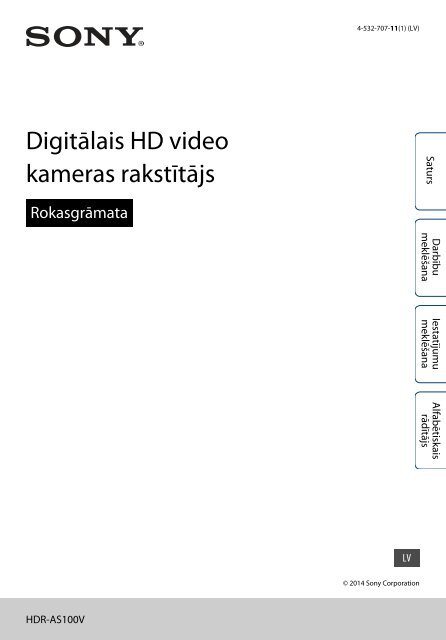Sony HDR-AS100VB - HDR-AS100VB Guida all’uso Lettone
Sony HDR-AS100VB - HDR-AS100VB Guida all’uso Lettone
Sony HDR-AS100VB - HDR-AS100VB Guida all’uso Lettone
You also want an ePaper? Increase the reach of your titles
YUMPU automatically turns print PDFs into web optimized ePapers that Google loves.
Darbību<br />
meklēšana<br />
Iestatījumu<br />
meklēšana<br />
Alfabētiskais<br />
rādītājs<br />
4-532-707-11(1) (LV)<br />
Digitālais HD video<br />
kameras rakstītājs<br />
Saturs<br />
Rokasgrāmata<br />
LV<br />
© 2014 <strong>Sony</strong> Corporation<br />
<strong>HDR</strong>-AS100V
Kā lietot šo rokasgrāmatu<br />
Noklikšķiniet uz pogas pa labi, lai pārietu uz attiecīgo lappusi.<br />
Tas ir ērti, ja meklējat noteiktas funkcijas aprakstu.<br />
4-532-707-11(1) (LV)<br />
Digitālais HD video<br />
kameras rakstītājs<br />
Rokasgrāmata<br />
Saturs Darbību<br />
Saturs<br />
meklēšana<br />
Meklējiet informāciju pēc funkcijas.<br />
Meklējiet informāciju pēc darbības.<br />
Saturs<br />
Šajā rokasgrāmatā izmantotās atzīmes<br />
un apzīmējumi<br />
Apvēršana<br />
Iestatījumu<br />
rādījums<br />
Iestatījumu<br />
meklēšana<br />
Alfabētiskais<br />
Alfabētiskais<br />
rādītājs<br />
t<br />
Meklējiet informāciju pēc iestatījumu<br />
saraksta elementiem.<br />
Meklējiet informāciju pēc atslēgvārda.<br />
Darbību<br />
meklēšana<br />
Iestatījumu<br />
meklēšana<br />
Attēlu varat ierakstīt ar kājām gaisā. Šī funkcija noder, ja kamera ir pievienota ar augšu uz leju.<br />
Lai norādītu iestatījumu, vispirms atlasiet [SETUP].<br />
1 Spiediet pogu NEXT, lai parādītu [SETUP], pēc tam nospiediet pogu ENTER.<br />
2 Spiediet pogu NEXT, lai parādītu [FLIP] (Apvērst), pēc tam nospiediet<br />
pogu ENTER.<br />
3 Spiediet pogu NEXT, lai atlasītu iestatījumu, pēc tam nospiediet pogu ENTER.<br />
01 Iestata mēnesi.<br />
Apvērš attēlu vertikāli un savstarpēji maina kreiso un labo skaņas kanālu.<br />
01 Iestata dienu.<br />
Neapvērš attēlu.<br />
00 Iestata stundu.<br />
Atgriežas izvēlnē [FLIP].<br />
Noklusējuma iestatījums tiek<br />
apzīmēts ar .<br />
Alfabētiskais<br />
rādītājs<br />
00 Iestata minūtes.<br />
Iestata reģionu, kurā lietojat kameru. (Reģioni tiek definēti kā laika<br />
GMT+0<br />
starpība ar Griničas vidējo laiku (GMT)).<br />
Piezīmes<br />
• Iestatot GPS žurnāla vērtību [ON], uzņemšanas režīmā kamera automātiski pielāgo datumu, laiku<br />
un reģionu.<br />
zReģiona iestatīšana<br />
Varat iestatīt apmeklējamās valsts vietējo laiku, atlasot atbilstošu reģionu. Reģioni tiek<br />
definēti kā laika starpība ar Griničas vidējo laiku (GMT). Sk. arī Pasaules laika starpība<br />
(75. lpp.).<br />
Norāda piesardzības pasākumus<br />
un ierobežojumus, kas jāievēro,<br />
lai kamera darbotos pareizi.<br />
z Apzīmē informāciju, ko ir<br />
noderīgi zināt.<br />
2 LV
Piezīmes par kameras izmantošanu<br />
Par displeja valodu<br />
Displeja panelī tiek izmantota tikai angļu,<br />
franču un Brazīlijas portugāļu valoda.<br />
Citas valodas nav pieejamas.<br />
Piezīmes par ierakstu/atskaņošanu<br />
un savienojumu<br />
• Pirms sākat ierakstu, veiciet izmēģinājuma<br />
ierakstu, lai pārliecinātos, vai kamera darbojas<br />
pareizi.<br />
• Lai atskaņotu attēlus, savienojiet kameru ar citu<br />
ierīci, izmantojot mikro HDMI kabeli<br />
(jāiegādājas atsevišķi).<br />
• Kamera nav ne putekļdroša, ne ūdensdroša.<br />
Pirms kameras lietošanas izlasiet sadaļu<br />
Piesardzības pasākumi (76. lpp.).<br />
• Izvairieties no kameras pakļaušanas mitruma<br />
iedarbībai, kad ir atvērts savienotāja vāciņš vai<br />
bateriju/akumulatora komplekta/atmiņas kartes<br />
vāciņš. Ja kameras iekšpuse kļūst mitra,<br />
iespējami darbības traucējumi. Dažreiz kameras<br />
bojājumu vairs nevar novērst.<br />
• Nevērsiet kameru pret sauli vai citu spilgtas<br />
gaismas avotu. Tas var izraisīt darbības<br />
traucējumus.<br />
• Nelietojiet kameru blakus vietai, kas ir stipru<br />
radioviļņu avots vai izstaro radiāciju. Kamera<br />
var nepareizi ierakstīt un atskaņot attēlus.<br />
• Kameras lietošana vietās, kur ir daudz smilšu un<br />
putekļu, var izraisīt darbības traucējumus.<br />
• Ja kamerā kondensējoties rodas mitrums,<br />
nelietojiet kameru, pirms kondensāts nav<br />
izgarojis (76. lpp.).<br />
• Nekratiet un nedauziet kameru. Tas var izraisīt<br />
darbības traucējumu, un jūs, iespējams, vairs<br />
nevarēsit ierakstīt attēlus. Turklāt var kļūt<br />
nelietojama atmiņas karte un tikt bojāti<br />
attēlu dati.<br />
• Kad savienojat kameru un citu ierīci ar kabeļa<br />
palīdzību, ievietojiet savienotāja spraudni<br />
pareizā veidā. Mēģinot ievietot spraudni<br />
kontaktā ar spēku, var tikt bojāts kontakts<br />
un rasties kameras darbības traucējums.<br />
• Netiek sniegta garantija, ka ar šo kameru varēs<br />
atskaņot filmas, kas nav uzņemtas, rediģētas<br />
vai veidotas šajā kamerā.<br />
• Pārslēdzoties starp NTSC/PAL, atbilstoši mainās<br />
iestatījumu vērtības, kuras var izvēlēties attēla<br />
kvalitātes iestatīšanas režīmā. Šajā rokasgrāmatā<br />
ir norādītas gan [NTSC], gan [PAL] atbilstošās<br />
vērtības.<br />
Par kameras temperatūru<br />
Ilgstošas lietošanas rezultātā kamera var uzsilt,<br />
taču tas nav darbības traucējums.<br />
Par aizsardzību pret pārkaršanu<br />
Atkarībā no kameras un baterijas/akumulatora<br />
temperatūras, iespējams, nevarēsit ierakstīt<br />
filmas vai automātiski tiks izslēgta barošana, lai<br />
aizsargātu kameru. Pirms barošanas izslēgšanas vai<br />
pirms filmu ieraksta pārtraukšanas displeja panelī<br />
tiks parādīts ziņojums.<br />
Piezīmes par bateriju/akumulatora<br />
komplektu<br />
• Uzlādējiet bateriju/akumulatora komplektu,<br />
pirms to lietojat pirmo reizi.<br />
• Bateriju/akumulatora komplektu var lādēt arī<br />
tad, ja tas nav pilnībā iztukšots. Tāpat bateriju/<br />
akumulatora komplektu var lietot arī tad, ja tas<br />
nav pilnībā uzlādēts.<br />
• Lai iegūtu detalizētu informāciju par bateriju/<br />
akumulatoru komplektiem, sk. 74. lpp.<br />
Piezīmes par displeja paneli un objektīvu<br />
• Displeja paneļa vai objektīva ilgstoša pakļaušana<br />
tiešai saules gaismai var izraisīt darbības<br />
traucējumus. Ievērojiet piesardzību, atstājot<br />
kameru loga tuvumā vai ārā.<br />
• Nespiediet uz displeja paneļa. Tas var izraisīt<br />
darbības traucējumu.<br />
Par attēlu datu saderību<br />
• Šī kamera atbalsta formāta MP4 lietošanu filmu<br />
ierakstam. Taču netiek sniegta garantija, ka visas<br />
ar formātu MP4 saderīgās ierīces varēs atskaņot<br />
attēlus, kas ierakstīti ar šo kameru.<br />
• Kamera atbilst DCF (Design rule for Camera<br />
File system) un vispārīgajam standartam, ko<br />
noteikusi asociācija JEITA (Japan Electronics<br />
and Information Technology Industries<br />
Association).<br />
Brīdinājums par autortiesībām<br />
Televīzijas programmas, filmas, videolentes un<br />
citi materiāli var būt aizsargāti ar autortiesībām.<br />
Nepilnvarota šādu materiālu ierakstīšana var<br />
pārkāpt autortiesību likumu nosacījumus.<br />
Nekādas kompensācijas par bojātu<br />
saturu vai ierakstīšanas kļūmi<br />
<strong>Sony</strong> nevar kompensēt nespēju ierakstīt, ne arī<br />
ierakstītā satura zaudēšanu vai bojājumus, kas<br />
radušies kameras vai atmiņas kartes disfunkcijas<br />
un citu iemeslu dēļ.<br />
Turpinājums r<br />
3 LV<br />
Saturs<br />
Darbību<br />
meklēšana<br />
Iestatījumu<br />
meklēšana<br />
Alfabētiskais<br />
rādītājs
Šajā rokasgrāmatā izmantotās<br />
ilustrācijas un attēli<br />
• Šīs rokasgrāmatas piemēros redzamie attēli,<br />
ir atveidoti attēli, kas nav faktiskie ar šo kameru<br />
uzņemtie attēli.<br />
• Šajā rokasgrāmatā Memory Stick Micro datu<br />
nesējs un microSD atmiņas karte tiek saukta<br />
par “atmiņas karti”.<br />
• Dizains un specifikācijas var mainīties<br />
bez brīdinājuma.<br />
Piezīmes par atskaņošanu citās ierīcēs<br />
• Šī kamera ir saderīga ar standartu MPEG-4<br />
AVC/H.264 Main Profile, lai ierakstītu HD<br />
(augstas izšķirtspējas) kvalitātes attēlus.<br />
Tāpēc attēlus, kas kamerā ierakstīti ar HD<br />
(augstas izšķirtspējas) attēlu kvalitāti, nevar<br />
atskaņot ierīcēs, kas nav saderīgas ar standartu<br />
MPEG-4 AVC/H.264.<br />
• Filmas, kas ierakstītas ar šo kameru, iespējams,<br />
nevarēs normāli atskaņot citās ierīcēs. Turklāt<br />
iespējams, ka šajā kamerā nevarēs pareizi<br />
atskaņot filmas, kas ierakstītas ar citām ierīcēm.<br />
Par bezvadu tīkla funkciju<br />
• Ir apstiprināts, ka šajā kamerā iebūvētā bezvadu<br />
tīklu funkcija, atbilst Wi-Fi specifikācijām, kuras<br />
noteikuši Wi-Fi Alliance (WFA) dalībnieki.<br />
• Atkarībā no reģiona piekļuve bezvadu lokālajam<br />
tīklam var nebūt pieejama vai var tikt piedāvāta<br />
kā pakalpojums par atsevišķu maksu, kā arī<br />
sakari var būt bloķēti vai ciest no periodiskiem<br />
traucējumiem. Plašāku informāciju lūdziet sava<br />
bezvadu lokālā tīkla administratoram un/vai<br />
pakalpojumu sniedzējam.<br />
• <strong>Sony</strong> nesniedz nekādas garantijas attiecībā<br />
uz tīkla pakalpojuma nodrošināšanu. <strong>Sony</strong><br />
neuzņemas pilnīgi nekādu atbildību par<br />
bojājumiem, kas var rasties tīkla pakalpojuma<br />
lietošanas rezultātā, arī tādā gadījumā, ja<br />
prasības iesniedzējs ir trešā puse.<br />
• Mēs neuzņemamies pilnīgi nekādu atbildību<br />
par jebkādiem zaudējumiem, kas radušies,<br />
nesankcionēti piekļūstot kamerā ielādētajam<br />
saturam vai nesankcionēti to lietojot, kā arī<br />
pazaudēšanas vai zādzības gadījumā.<br />
ZEISS objektīvs<br />
Šī kamera ir aprīkota ar ZEISS objektīvu, kas<br />
ļauj atveidot asus attēlus ar izcilu kontrastu.<br />
Kameras objektīva ražošanā tiek izmantota<br />
kvalitātes uzraudzības sistēma, ko kompānija<br />
Carl Zeiss sertificējusi atbilstoši Carl Zeiss vācu<br />
kvalitātes standartiem.<br />
Par ierīcēm, kas saderīgas ar GPS<br />
• Izmantojiet GPS funkciju saskaņā ar to valstu un<br />
reģionu noteikumiem, kur to izmantojat.<br />
• Ja neierakstāt atrašanās vietas informāciju, GPS<br />
žurnālam iestatiet vērtību [OFF] (35. lpp.).<br />
• Ja attēlus uzņemat, izmantojot GPS žurnāla<br />
vērtību [ON], un šos attēlus augšupielādējat<br />
internetā, uzņemšanas vietas informācija var būt<br />
pieejama trešajām personām. Lai to nepieļautu,<br />
pirms uzņemšanas iestatiet GPS žurnāla vērtību<br />
[OFF] (35. lpp.).<br />
Par noturību pret ūdens šļakatām<br />
Kameras korpusam ir aizsardzības pret šļakatām<br />
veiktspēja IPX4 (atbilstoši mūsu pārbaudēm).<br />
• Šī kamera ir aizsargāta pret ūdens šļakatām no<br />
visām pusēm. Tomēr tā nav aizsargāta pret tāda<br />
ūdens iedarbību, kas ir zem spiediena,<br />
piemēram, no dušas vai krāna.<br />
• Ja ir pievienots USB vai HDMI kabelis, kamera<br />
nav aizsargāta pret šļakatām.<br />
• Aizsardzības pret šļakatām veiktspēja var zust,<br />
ja kamera tiek pakļauta spēcīgam triecienam,<br />
piemēram, izkrītot no rokām. Iesakām kameru<br />
pārbaudīt pie tuvākā <strong>Sony</strong> izplatītāja<br />
(par maksu).<br />
• Ierobežotā garantija neaptver bojājumus,<br />
kuru cēlonis ir nepareiza lietošana.<br />
– Nelietojiet kameru ūdenī (kamera nav<br />
ūdensdroša).<br />
– Kārtīgi aizveriet savienotāja vāciņu un<br />
bateriju/akumulatora komplekta/atmiņas<br />
kartes vāciņu. (Ja vāciņš nav pilnībā aizvērts,<br />
kamerā var iekļūt ūdens. Neatveriet/<br />
neaizveriet vāciņu ar mitrām rokām.)<br />
Saturs<br />
Darbību<br />
meklēšana<br />
Iestatījumu<br />
meklēšana<br />
Alfabētiskais<br />
rādītājs<br />
Par drošību attiecībā uz bezvadu lokālā<br />
tīkla produktu lietošanu<br />
Lietojot bezvadu tīkla funkciju, ir svarīgi iestatīt<br />
drošību. <strong>Sony</strong> nesniedz nekādas garantijas un<br />
neuzņemas atbildību par bojājumiem, kas radušies<br />
nepietiekamas drošības vai bezvadu tīkla funkcijas<br />
lietošanas dēļ.<br />
4 LV
Saturs<br />
Piezīmes par kameras izmantošanu<br />
Kā lietot šo rokasgrāmatu ·······················································2<br />
Piezīmes par kameras izmantošanu····································3<br />
Darbību meklēšana ···································································8<br />
Iestatījumu meklēšana ·····························································9<br />
Daļu identificēšana································································· 11<br />
Saturs<br />
Darba sākšana<br />
Komplektācijas pārbaude ···················································· 12<br />
Bateriju/akumulatora komplekta ievietošana ·············· 13<br />
Atmiņas kartes ievietošana·················································· 16<br />
Datuma un laika iestatīšana ················································ 18<br />
Vasaras laika iestatīšana························································ 20<br />
Attēla kvalitātes iestatīšanas režīms································· 21<br />
SteadyShot ················································································ 23<br />
Apvēršana·················································································· 24<br />
Aina ······························································································ 25<br />
Fotogrāfiju ierakstīšana ar intervālu································· 26<br />
Krāsu iestatīšana······································································ 27<br />
XAVC S························································································· 28<br />
Laika kods/lietotāja bits························································ 29<br />
IR tālvadības kontrolleris ······················································ 31<br />
Konfigurācijas iestatījumi····················································· 32<br />
Wi-Fi tālvadība ········································································· 33<br />
······································································································· 34<br />
GPS žurnāls················································································ 35<br />
Lidmašīnas režīms··································································· 37<br />
USB barošanas avots······························································ 38<br />
Automātiska izslēgšanās ······················································ 39<br />
Skaņas signāls··········································································· 40<br />
Valodas iestatīšana ································································· 41<br />
NTSC/PAL pārslēgšana·························································· 42<br />
5 LV<br />
Darbību<br />
meklēšana<br />
Iestatījumu<br />
meklēšana<br />
Alfabētiskais<br />
rādītājs
Iestatījumu atiestatīšana ······················································ 43<br />
Formatēšana ············································································· 44<br />
Piederumu izmantošana ······················································ 45<br />
Uzņemšana<br />
Uzņemšana················································································ 52<br />
Skatīšana<br />
Attēlu skatīšana TV ekrānā··················································· 54<br />
Saturs<br />
Bezvadu tīkls (Wi-Fi)<br />
Dators<br />
Problēmu novēršana<br />
Sagatavošana savienojuma ar viedtālruni<br />
izveidei························································································ 56<br />
Savienojuma izveide ar viedtālruni ·································· 57<br />
Savienojuma izveide ar Live-View Remote···················· 61<br />
Noderīgas funkcijas, veicot kameras savienošanu<br />
ar datoru····················································································· 63<br />
Datora sagatavošana ····························································· 64<br />
Problēmu novēršana······························································ 66<br />
Brīdinājuma indikatori un ziņojumi·································· 70<br />
Darbību<br />
meklēšana<br />
Iestatījumu<br />
meklēšana<br />
Alfabētiskais<br />
rādītājs<br />
6 LV
Darbību<br />
meklēšana<br />
Iestatījumu<br />
meklēšana<br />
Alfabētiskais<br />
rādītājs<br />
Cita informācija<br />
Ierakstīšanas ilgums ······························································· 72<br />
Bateriju/akumulatora komplekts ······································ 74<br />
Kameras lietošana ārzemēs ················································· 75<br />
Piesardzības pasākumi·························································· 76<br />
Specifikācijas············································································· 78<br />
Alfabētiskais rādītājs<br />
Alfabētiskais rādītājs ······························································ 84<br />
Saturs<br />
7 LV
Darbību meklēšana<br />
Filmēšana un<br />
fotografēšana<br />
Uzņemšana··················································································· 52<br />
Liela bitu ātruma<br />
attēlu uzņemšana<br />
XAVC S······························································································ 28<br />
Filmu faila<br />
lieluma maiņa<br />
Attēla kvalitātes iestatīšanas režīms··························· 21<br />
Saturs<br />
Atrašanās vietas<br />
informācijas ierakstīšana<br />
GPS žurnāls ··················································································· 35<br />
Attēlu dzēšana Formatēšana················································································ 44<br />
Datuma, laika un reģiona<br />
mainīšana<br />
Datuma un laika iestatīšana ············································· 18<br />
Iestatījumu inicializēšana Iestatījumu atiestatīšana····················································· 43<br />
Darbību<br />
meklēšana<br />
Iestatījumu<br />
meklēšana<br />
Skatīšanās TV ekrānā Attēlu skatīšana TV ekrānā ················································ 54<br />
Lietošana, izmantojot<br />
viedtālruni vai<br />
planšetdatoru<br />
Sagatavošana savienojuma<br />
ar viedtālruni izveidei···························································· 56<br />
Savienojuma izveide ar viedtālruni ···························· 57<br />
Alfabētiskais<br />
rādītājs<br />
Attēlu kopēšana no<br />
kameras uz viedtālruni<br />
Kopēšana························································································ 34<br />
Darbināšana, izmantojot<br />
Live-View Remote<br />
Savienojuma izveide ar Live-View Remote ··········· 61<br />
8 LV
Iestatījumu meklēšana<br />
Iestatījumu elementi<br />
Noklikšķiniet uz interesējošā elementa, lai pārietu uz atbilstošo lappusi.<br />
Režīmu saraksts<br />
Rādījums Režīmi<br />
MOVIE Filmu režīms<br />
PHOTO Fotogrāfiju režīms<br />
INTVL Fotogrāfiju ierakstīšanas ar intervālu režīms<br />
VMODE Attēla kvalitātes iestatīšanas režīms<br />
Saturs<br />
SETUP<br />
Iestatīšanas režīms<br />
PLAY<br />
PwOFF<br />
Atskaņošanas režīms<br />
Izslēgšana<br />
Elementi, kurus varat iestatīt<br />
izvēlnē SETUP<br />
Elementi, kurus varat iestatīt<br />
izvēlnē CONFG<br />
Rādījums Elementi Rādījums Elementi<br />
STEDY SteadyShot Wi-Fi Wi-Fi tālvadība<br />
FLIP Apvēršana GPS GPS žurnāls<br />
SCENE Aina PLANE Lidmašīnas režīms<br />
LAPSE Fotogrāfiju ierakstīšana ar intervālu USBPw USB barošanas avots<br />
COLOR Krāsu iestatīšana A.OFF Automātiska izslēgšanās<br />
PRO XAVC S BEEP Skaņas signāls<br />
TC/UB Laika kods/lietotāja bits DATE Datuma un laika iestatīšana<br />
IR-RC IR tālvadības kontrolleris DST Vasaras laika iestatīšana<br />
CONFG Konfigurācijas iestatījumi<br />
LANG Valodas iestatīšana<br />
V.SYS NTSC/PAL pārslēgšana<br />
RESET Iestatījumu atiestatīšana<br />
FORMT Formatēšana<br />
Piezīmes<br />
• Displeja panelī tiek izmantota tikai angļu, franču un Brazīlijas portugāļu valoda. Citas valodas<br />
nav pieejamas.<br />
Darbību<br />
meklēšana<br />
Iestatījumu<br />
meklēšana<br />
Alfabētiskais<br />
rādītājs<br />
Turpinājums r<br />
9 LV
Iestatījumu<br />
meklēšana<br />
Alfabētiskais<br />
rādītājs<br />
Kā norādīt iestatījumus<br />
Iestatījumus var norādīt, izmantojot šīs 3 kameras pogas.<br />
NEXT*: pāriet uz nākamo izvēlni<br />
PREV*: atgriežas uz iepriekšējo izvēlni<br />
ENTER: izpilda izvēlnes darbību<br />
* Abas pogas NEXT un PREV tiek izmantotas izvēļņu<br />
mainīšanai. Šīs rokasgrāmatas aprakstos parasti tiks izmantota<br />
poga NEXT. Ja būs jāizmanto tikai poga PREV, tā tiks<br />
aprakstīta kā poga PREV.<br />
Poga REC/<br />
poga ENTER<br />
Poga PREV<br />
Poga NEXT<br />
1 Nospiediet pogu NEXT vai PREV, lai ieslēgtu barošanu.<br />
Lai izslēgtu barošanu, atlasiet [PwOFF] un nospiediet pogu ENTER.<br />
2 Spiediet pogu NEXT, lai parādītu [SETUP], pēc tam nospiediet pogu ENTER.<br />
3 Nospiediet pogu NEXT, lai piekļūtu iestatāmajam elementam, pēc<br />
tam nospiediet pogu ENTER.<br />
Lai atgrieztos izvēlnē [SETUP], atlasiet [BACK] un nospiediet pogu ENTER.<br />
Saturs<br />
Darbību<br />
meklēšana<br />
10 LV
Daļu identificēšana<br />
A GPS sensors<br />
B REC/piekļuves/CHG (Uzlāde)<br />
indikators* 1<br />
C REC HOLD (bloķēšanas) slēdzis* 2<br />
D Poga REC (Filma/fotogrāfija)<br />
Poga ENTER (Izpildīt izvēlnes darbību)<br />
E Fiksēšanas svira<br />
F IR tālvadības uztvērējs<br />
G (atzīme N)* 3<br />
H Displeja panelis<br />
I Skaļrunis<br />
J Poga PREV<br />
K Poga NEXT<br />
L Mikrofoni<br />
M Objektīvs<br />
N Indikators REC<br />
O Savienotāju nodalījuma vāciņš<br />
P Trijkāja adaptera piestiprināšanas atvere<br />
Q Ligzda m (Mikrofons)* 4<br />
R Paplašinājuma savienotājs* 5<br />
S Ligzda HDMI OUT<br />
T Savienotāju nodalījuma vāciņš (USB)<br />
U Vairākierīču/mikro USB kontaktligzda* 6<br />
V Bateriju/akumulatora komplekta/atmiņas<br />
kartes nodalījuma vāciņš<br />
W Atmiņas kartes ievietošanas slots<br />
X Baterijas/akumulatora izstumšanas svira<br />
Y Baterijas/akumulatora ievietošanas slots<br />
* 1 Ierakstot filmas/piekļūstot ierakstīšanas datu<br />
nesējam, indikators deg sarkanā krāsā, veicot<br />
darbību CHG (Uzlāde), tas deg dzeltenā krāsā.<br />
* 2 Izmanto netīšu darbību novēršanai. Bīdiet uz<br />
kameras redzamās bultiņas virzienā, lai bloķētu<br />
pogu REC. Bīdiet pretējā virzienā, lai atbrīvotu.<br />
* 3 Pieskarieties šai atzīmei, kad veidojot kameras<br />
savienojumu ar viedtālruni, kas ir aprīkots<br />
ar funkciju NFC.<br />
NFC (Near Field Communication)<br />
ir starptautisks neliela darbības rādiusa<br />
bezvadu saziņas tehnoloģijas standarts.<br />
* 4 Ja ir pievienots ārējs mikrofons (jāiegādājas<br />
atsevišķi), audio ierakstam nevar izmantot<br />
iebūvēto mikrofonu.<br />
* 5 Izmanto piederumu pievienošanai.<br />
* 6 Atbalsta ar mikro USB saderīgas ierīces.<br />
11 LV<br />
Saturs<br />
Darbību<br />
meklēšana<br />
Iestatījumu<br />
meklēšana<br />
Alfabētiskais<br />
rādītājs
Komplektācijas pārbaude<br />
Pārliecinieties, vai jūsu komplektācijā ir tālāk nosauktie priekšmeti.<br />
Skaitlis iekavās apzīmē komplektācijā iekļauto priekšmetu skaitu.<br />
• Kamera (1)<br />
• Mikro USB kabelis (1)<br />
• Uzlādējamu bateriju/akumulatora komplekts (NP-BX1) (1)<br />
• Ūdensdrošais apvalks (SPK-AS2) (1)<br />
Saturs<br />
• Lipīgais stiprinājums (VCT-AM1)<br />
Stiprinājuma skava (1)<br />
Darbību<br />
meklēšana<br />
Plakanais lipīgais stiprinājums (1)<br />
Ieliektais lipīgais stiprinājums (1)<br />
Iestatījumu<br />
meklēšana<br />
• Trijkāja adapteris (1)<br />
• Rokasgrāmata (šī rokasgrāmata)<br />
Iekļauta šīs kameras iekšējā atmiņā.<br />
• Drukātas dokumentācijas komplekts<br />
Alfabētiskais<br />
rādītājs<br />
12 LV
Bateriju/akumulatora komplekta<br />
ievietošana<br />
1 Bīdiet fiksēšanas sviru, līdz ir redzama<br />
dzeltenā atzīme, pēc tam atveriet<br />
vāciņu.<br />
Fiksēšanas svira<br />
2 Ievietojiet bateriju/akumulatora<br />
komplektu.<br />
Pārliecinieties, vai ir pareizs bateriju/akumulatora<br />
komplekta ievietošanas virziens, un ievietojiet to,<br />
stumjot pret baterijas/akumulatora izstumšanas sviru,<br />
līdz tā nofiksējas.<br />
3 Aizveriet vāciņu.<br />
Aizveriet vāciņu pareizi, lai dzeltenā atzīme<br />
uz fiksēšanas sviras nebūtu redzama.<br />
Baterijas/<br />
akumulatora<br />
izstumšanas<br />
svira<br />
Saturs<br />
Darbību<br />
meklēšana<br />
zLai izņemtu bateriju/akumulatora komplektu<br />
Atveriet vāciņu un bīdiet baterijas/akumulatora izstumšanas sviru, pēc tam izņemiet<br />
bateriju/akumulatora komplektu.<br />
zLai iestatītu automātiskās izslēgšanās funkciju<br />
Ekrānā [SETUP] t [CONFG] izvēlieties [A.OFF], pēc tam iestatiet automātiskās<br />
izslēgšanās funkciju. Noklusējuma iestatījums ir [60sec]. Mainiet šo iestatījumu pēc<br />
nepieciešamības.<br />
Lai iegūtu detalizētu informāciju, sk. Automātiska izslēgšanās (39. lpp.).<br />
Iestatījumu<br />
meklēšana<br />
Alfabētiskais<br />
rādītājs<br />
Turpinājums r<br />
13 LV
Bateriju/akumulatora komplekta uzlāde<br />
1 Izslēdziet kameru.<br />
Uzlāde nav iespējama, ja kamera ir ieslēgta.<br />
2 Savienojiet kameru ar ieslēgtu datoru,<br />
izmantojot mikro USB kabeli (iekļauts<br />
komplektācijā).<br />
REC/piekļuves/CHG (Uzlāde) indikators<br />
deg dzeltenā krāsā.<br />
REC/piekļuves/<br />
CHG (Uzlāde) indikators<br />
Mikro USB<br />
kabelis (iekļauts<br />
komplektācijā)<br />
Saturs<br />
Ievietojiet līdz galam<br />
3 Kad uzlāde ir pabeigta, pārtrauciet USB<br />
savienojumu starp kameru un datoru.<br />
Uzlāde (pilnīga uzlāde) ir pabeigta, kad nodziest REC/piekļuves/CHG (Uzlāde)<br />
indikators (75. lpp.).<br />
Piezīmes<br />
• Ar šo kameru varat izmantot tikai X veida bateriju/akumulatoru.<br />
• Baterijas/akumulatora uzlādes laikā izslēdziet kameru.<br />
• Kad savienojat kameru ar datoru, nelietojiet kamerai spēku. Tas var izraisīt kameras vai datora bojājumu.<br />
• Ja savienojat kameru ar klēpjdatoru, kas nav pievienots maiņstrāvas barošanas avotam, piezīmjdatora<br />
baterija var tikt ātri iztukšota. Neatstājiet kameru pievienotu datoram uz ilgu laiku.<br />
• Bateriju/akumulatora komplekta uzlāde un savienojums netiek garantēts, izmantojot pielāgotus<br />
vai pašbūvētus datorus. Uzlāde var nedarboties pareizi atkarībā no USB ierīces veida.<br />
• Nav garantijas, ka darbības varēs veikt ar visiem datoriem.<br />
• Ja neplānojat intensīvi lietot kameru, lādējiet to reizi 6–12 mēnešos, lai uzturētu baterijas veiktspēju.<br />
Darbību<br />
meklēšana<br />
Iestatījumu<br />
meklēšana<br />
zCik ilgs laiks nepieciešams kameras uzlādei?<br />
Uzlādes ilgums<br />
Bateriju/akumulatora<br />
komplekts<br />
NP-BX1 (iekļauts<br />
komplektācijā)<br />
Izmantojot datoru<br />
Aptuveni 245 min.<br />
Izmantojot AC-UD20* (jāiegādājas<br />
atsevišķi)<br />
Aptuveni 175 min.<br />
Alfabētiskais<br />
rādītājs<br />
• Laiks, kas nepieciešams pilnībā iztukšota bateriju/akumulatora komplekta uzlādei 25 °C<br />
temperatūrā. Noteiktos apstākļos uzlādei var būt nepieciešams ilgāks laiks.<br />
* Ātra uzlāde ir iespējama, izmantojot USB lādētāju AC-UD20 (jāiegādājas atsevišķi). Lādētāja<br />
pievienošanai izmantojiet mikro USB kabeli (iekļauts komplektācijā).<br />
Turpinājums r<br />
14 LV
Darbību<br />
meklēšana<br />
Iestatījumu<br />
meklēšana<br />
Alfabētiskais<br />
rādītājs<br />
zAtlikušā baterijas uzlādes līmeņa pārbaude<br />
Atlikušā uzlādes līmeņa indikators ir redzams displeja paneļa augšējā labajā stūrī.<br />
Augsts<br />
Zems<br />
• Parādītais atlikušā uzlādes līmeņa indikators noteiktos apstākļos var nebūt pareizs.<br />
• Lai tiktu parādīts pareizs atlikušā uzlādes līmeņa indikators, ir nepieciešama aptuveni viena minūte.<br />
Saturs<br />
15 LV
Alfabētiskais<br />
rādītājs<br />
Atmiņas kartes ievietošana<br />
1 Bīdiet fiksēšanas sviru, līdz ir redzama<br />
dzeltenā atzīme, pēc tam atveriet<br />
vāciņu.<br />
Fiksēšanas svira<br />
2 Iebīdiet atmiņas karti, līdz tā ar klikšķi<br />
nofiksējas vietā.<br />
microSD karte: ievietojiet atzīmes A virzienā.<br />
Memory Stick Micro (M2) datu nesējs: ievietojiet<br />
atzīmes B virzienā.<br />
• Ja displeja panelī ir redzama norāde [WAIT], uzgaidiet,<br />
līdz šis ziņojums pazūd.<br />
• Ievietojiet atmiņas karti taisni un pareizajā stāvoklī,<br />
citādi kamera to neatpazīs.<br />
A Apdrukātā puse<br />
B<br />
Kontaktu puse<br />
Saturs<br />
3 Aizveriet vāciņu.<br />
Aizveriet vāciņu pareizi, lai dzeltenā atzīme<br />
uz fiksēšanas sviras nebūtu redzama.<br />
microSD karte<br />
Memory Stick Micro<br />
(Mark2) media<br />
Darbību<br />
meklēšana<br />
zLai izstumtu atmiņas karti<br />
Iestatījumu<br />
meklēšana<br />
Atveriet vāciņu, pēc tam vienreiz viegli piespiediet atmiņas karti.<br />
Turpinājums r<br />
16 LV
zKāda veida atmiņas kartes var izmantot ar šo kameru?<br />
Ierakstot MP4<br />
Atmiņas karšu veidi SD ātruma klasifikācija Apzīmējums rokasgrāmatā<br />
Memory Stick Micro (Mark2)<br />
media<br />
— Memory Stick Micro media<br />
microSD atmiņas karte<br />
microSDHC atmiņas karte<br />
microSDXC atmiņas karte<br />
4. vai augstāka ātruma klase microSD karte<br />
Ierakstot XAVC S<br />
Atmiņas karšu veidi SD ātruma klasifikācija Apzīmējums rokasgrāmatā<br />
microSDXC atmiņas karte 10. vai ātrāka klase microSD karte<br />
Saturs<br />
• Nav garantijas, ka darbības varēs veikt ar visām atmiņas kartēm.<br />
• Ierakstot XAVC S, ir nepieciešama ar exFAT saderīga atmiņas karte.<br />
Piezīmes<br />
• Lai stabilizētu atmiņas kartes darbību, ieteicams formatēt atmiņas karti, pirms to pirmoreiz izmantojat<br />
ar šo kameru (44. lpp.).<br />
Formatēšanas rezultātā visi atmiņas kartē saglabātie dati tiks izdzēsti, un tos nevarēs atjaunot.<br />
• Pirms formatējat atmiņas karti, pārkopējiet tajā saglabātos svarīgos datus citā datu nesējā,<br />
piemēram, datorā.<br />
• Ja atmiņas karte slotā tiek ievietota nepareizā virzienā, var tikt bojāta atmiņas karte, atmiņas kartes<br />
slots vai attēlu dati.<br />
• Neievietojiet atmiņas kartes slotā neko citu, kā tikai atbilstošo izmēru atmiņas karti. Citādi var izraisīt<br />
darbības traucējumus.<br />
• Ievietojot vai izstumjot atmiņas karti, uzmanieties, lai atmiņas karte netiktu izstumta pavisam<br />
un nenokristu.<br />
• Temperatūra, pie kuras tiek garantēta kameras darbība, ir no –10 °C līdz 40 °C. Taču atkarībā no atmiņas<br />
kartes veida darba temperatūra var mainīties.<br />
Detalizētu informāciju skatiet atmiņas kartes komplektācijā iekļautajās lietošanas instrukcijās.<br />
• Attēlus, kas ierakstīti microSDXC atmiņas kartē, nevar pārsūtīt uz datoru un AV ierīci, kas nav saderīga<br />
ar exFAT*, un atskaņot tajā (izmantojot USB savienojumu). Pirms savienošanas pārliecinieties, vai ierīce<br />
ir saderīga exFAT. Ja kamera tiek savienota ar ierīci, kas nav saderīga ar exFAT, iespējams, tiks rādīta<br />
uzvedne atmiņas kartes formatēšanai. Ja tā notiek, neformatējiet atmiņas karti, citādi zudīs visi dati.<br />
* exFAT ir failu sistēma, kas tiek izmantota microSDXC atmiņas kartēs.<br />
Darbību<br />
meklēšana<br />
Iestatījumu<br />
meklēšana<br />
Alfabētiskais<br />
rādītājs<br />
17 LV
Datuma un laika<br />
iestatīšana<br />
Iestatījumu<br />
rādījums<br />
t<br />
t<br />
Varat iestatīt gadu/mēnesi/dienu un reģionu.<br />
Lai veiktu šo iestatījumu, vispirms izvēlieties [SETUP] t [CONFG].<br />
1 Spiediet pogu NEXT, lai parādītu [SETUP], pēc tam nospiediet pogu ENTER.<br />
2 Spiediet pogu NEXT, lai parādītu [CONFG], pēc tam nospiediet pogu ENTER.<br />
3 Spiediet pogu NEXT, lai parādītu [DATE] (datums un laiks), pēc tam nospiediet<br />
pogu ENTER.<br />
4 Spiediet pogu NEXT, lai atlasītu vēlamo datumu, laiku un reģionu, pēc<br />
tam nospiediet pogu ENTER, lai apstiprinātu.<br />
Atlasiet 00:00 kā pusnakti un 12:00 kā pusdienlaiku.<br />
Rādījums<br />
Noklusējuma<br />
iestatījums<br />
2014 Iestata gadu.<br />
Saturs<br />
Darbību<br />
meklēšana<br />
01 Iestata mēnesi.<br />
01 Iestata dienu.<br />
Iestatījumu<br />
meklēšana<br />
00 Iestata stundu.<br />
00 Iestata minūtes.<br />
GMT+0<br />
Iestata reģionu, kurā lietojat kameru. (Reģioni tiek definēti kā laika<br />
starpība ar Griničas vidējo laiku (GMT)).<br />
Alfabētiskais<br />
rādītājs<br />
Piezīmes<br />
• Iestatot GPS žurnāla vērtību [ON], uzņemšanas režīmā kamera automātiski pielāgo datumu, laiku<br />
un reģionu.<br />
Turpinājums r<br />
18 LV
Darbību<br />
meklēšana<br />
Iestatījumu<br />
meklēšana<br />
Alfabētiskais<br />
rādītājs<br />
zReģiona iestatīšana<br />
Varat iestatīt apmeklējamās valsts vietējo laiku, atlasot atbilstošu reģionu. Reģioni tiek<br />
definēti kā laika starpība ar Griničas vidējo laiku (GMT). Sk. arī Pasaules laika starpība<br />
(76. lpp.).<br />
Saturs<br />
19 LV
Iestatījumu<br />
meklēšana<br />
Alfabētiskais<br />
rādītājs<br />
Vasaras laika<br />
iestatīšana<br />
Iestatījumu<br />
rādījums<br />
t<br />
t<br />
Kameras pulkstenim varat iestatīt vasaras laiku.<br />
Lai veiktu šo iestatījumu, vispirms izvēlieties [SETUP] t [CONFG].<br />
1 Spiediet pogu NEXT, lai parādītu [SETUP], pēc tam nospiediet pogu ENTER.<br />
2 Spiediet pogu NEXT, lai parādītu [CONFG], pēc tam nospiediet pogu ENTER.<br />
3 Spiediet pogu NEXT, lai parādītu [DST] (Vasaras laiks), pēc tam nospiediet<br />
pogu ENTER.<br />
4 Spiediet pogu NEXT, lai atlasītu iestatījumu, pēc tam nospiediet pogu ENTER.<br />
Saturs<br />
Iestata vasaras laiku.<br />
Neiestata vasaras laiku.<br />
Darbību<br />
meklēšana<br />
Atgriežas izvēlnē [DST].<br />
20 LV
Attēla kvalitātes<br />
iestatīšanas režīms<br />
Iestatījumu<br />
rādījums<br />
Varat filmēšanai iestatīt attēla izšķirtspēju un kadru nomaiņas ātrumu.<br />
Attēla kvalitāti var iestatīt atkarībā no iestatījuma [PRO] (28. lpp.).<br />
1 Spiediet pogu NEXT, lai parādītu [VMODE], pēc tam nospiediet pogu ENTER.<br />
2 Spiediet pogu NEXT, lai atlasītu attēla kvalitāti, pēc tam nospiediet<br />
pogu ENTER.<br />
Ja iestatījumam [PRO] ir norādīta vērtība [OFF] (ierakstīšana<br />
MP4 formātā)<br />
Rādījums Ierakstītais attēls Izšķirtspēja<br />
Augstākā izšķirtspēja<br />
(plūdens attēls tiek ierakstīts ar<br />
kadru nomaiņas ātrumu 2×)<br />
Attēlveidošanas<br />
kadru nomaiņas<br />
ātrums *1<br />
Atskaņošanas<br />
kadru nomaiņas<br />
ātrums *1<br />
1920×1080 60p/50p 60p/50p<br />
Saturs<br />
Darbību<br />
meklēšana<br />
Augstākā izšķirtspēja 1920×1080 30p/25p 30p/25p<br />
Augsta izšķirtspēja 1280×720 30p/25p 30p/25p<br />
Ātrdarbīga ierakstīšana<br />
(plūdens attēls tiek ierakstīts ar 1280×720 120p/100p 120p/100p *3<br />
kadru nomaiņas ātrumu 4×) *2<br />
Ātrdarbīga ierakstīšana<br />
(plūdens attēls tiek ierakstīts ar 800×480 240p/200p 240p/200p *3<br />
kadru nomaiņas ātrumu 8×) *2<br />
Īpaši lēna ierakstīšana<br />
(īpaši palēninātas kustības attēls<br />
tiek ierakstīts ar kadru nomaiņas<br />
ātrumu 4×)<br />
1280×720 120p/100p 30p/25p<br />
Iestatījumu<br />
meklēšana<br />
Alfabētiskais<br />
rādītājs<br />
Standarta izšķirtspēja 640×480 30p/25p 30p/25p<br />
Atgriežas izvēlnē [VMODE].<br />
*1 Kadru nomaiņas ātrums ir atkarīgs no iestatījuma NTSC/PAL (42. lpp.).<br />
*2 PlayMemories Home pārvērš kadru nomaiņas ātrumu par 60p/50p un atskaņo attēlus ar standarta<br />
ātrumu. Tas ļauj arī atskaņot attēlus palēninātā kustībā un tos rediģēt palēninātas kustības atskaņošanas<br />
laikā (63. lpp.).<br />
*3 Atkarībā no ierīces un programmatūras attēli tiek atskaņoti ar 60p/50p.<br />
Turpinājums r<br />
21 LV
Ja iestatījumam [PRO] ir norādīta vērtība [ON] (ierakstīšana<br />
XAVC S formātā)<br />
Ja parametram [V.SYS] ir iestatīta vērtība [NTSC].<br />
Rādījums Ierakstītais attēls Izšķirtspēja<br />
Attēlveidošanas<br />
kadru nomaiņas<br />
ātrums<br />
Atskaņošanas<br />
kadru nomaiņas<br />
ātrums<br />
XAVC S 50 Mb/s 1920×1080 60p 60p<br />
XAVC S 50 Mb/s 1920×1080 30p 30p<br />
Saturs<br />
XAVC S 50 Mb/s 1920×1080 24p 24p<br />
Ja parametram [V.SYS] ir iestatīta vērtība [PAL].<br />
Rādījums Ierakstītais attēls Izšķirtspēja<br />
Attēlveidošanas<br />
kadru nomaiņas<br />
ātrums<br />
Atskaņošanas<br />
kadru nomaiņas<br />
ātrums<br />
Darbību<br />
meklēšana<br />
XAVC S 50 Mb/s 1920×1080 50p 50p<br />
Piezīmes<br />
XAVC S 50 Mb/s 1920×1080 25p 25p<br />
• Nepārtrauktas filmēšanas laiks ir aptuveni 13 stundas.<br />
Režīmā [SSLOW] tas ir aptuveni 3 stundas.<br />
• Filmējot režīmā [SSLOW], audio netiek ierakstīts.<br />
• Ja attēla kvalitātes iestatīšanas režīmam ir iestatīta vērtība [HS120]/[HS100], [HS240]/[HS200], [SSLOW]<br />
vai [VGA], lauka leņķis mainās.<br />
• Ja attēla kvalitātes iestatīšanas režīmam ir iestatīta vērtība [HS120]/[HS100], [HS240]/[HS200]<br />
vai [SSLOW], funkcija SteadyShot nedarbojas.<br />
• Atskaņojot attēlus, kas ierakstīti režīmā [HS120]/[HS100] vai [HS240]/[HS200], kadru nomaiņas ātrums<br />
būs 60p/50p, un atskaņošana notiks ar standarta ātrumu.<br />
Iestatījumu<br />
meklēšana<br />
Alfabētiskais<br />
rādītājs<br />
22 LV
SteadyShot<br />
Filmējot varat aktivizēt kameras vibrācijas ierobežošanu.<br />
Lai norādītu iestatījumu, vispirms atlasiet [SETUP].<br />
Iestatījumu<br />
rādījums<br />
t<br />
1 Spiediet pogu NEXT, lai parādītu [SETUP], pēc tam nospiediet pogu ENTER.<br />
2 Spiediet pogu NEXT, lai parādītu [STEDY] (SteadyShot), pēc tam nospiediet<br />
pogu ENTER.<br />
3 Spiediet pogu NEXT, lai atlasītu iestatījumu, pēc tam nospiediet pogu ENTER.<br />
Izmanto SteadyShot. (Lauka leņķis: 120°)<br />
Saturs<br />
Neizmanto SteadyShot. (Lauka leņķis: 170°)<br />
Atgriežas izvēlnē [STEDY].<br />
Piezīmes<br />
• Noklusējuma iestatījuma lauka leņķis ir 120°. Lai iegūtu platāku laika leņķi, iestatiet [STEDY]<br />
vērtību [OFF].<br />
• Ja attēla kvalitātes iestatīšanas režīmam ir iestatīta vērtība [HS120]/[HS100], [HS240]/[HS200], [SSLOW]<br />
vai [VGA], lauka leņķis mainās.<br />
• SteadyShot nedarbojas ar tālāk norādītajiem iestatījumiem.<br />
– Ja attēla kvalitātes iestatīšanas režīmam ir iestatīta vērtība [HS120]/[HS100], [HS240]/[HS200]<br />
vai [SSLOW]<br />
– Fotogrāfiju režīmā<br />
– Fotogrāfiju ierakstīšanas ar intervālu režīmā<br />
Darbību<br />
meklēšana<br />
Iestatījumu<br />
meklēšana<br />
Alfabētiskais<br />
rādītājs<br />
23 LV
Iestatījumu<br />
meklēšana<br />
Alfabētiskais<br />
rādītājs<br />
Apvēršana<br />
Iestatījumu<br />
rādījums<br />
t<br />
Attēlu varat ierakstīt ar kājām gaisā. Šī funkcija noder, ja kamera ir pievienota ar augšu uz leju.<br />
Lai norādītu iestatījumu, vispirms atlasiet [SETUP].<br />
1 Spiediet pogu NEXT, lai parādītu [SETUP], pēc tam nospiediet pogu ENTER.<br />
2 Spiediet pogu NEXT, lai parādītu [FLIP] (Apvērst), pēc tam nospiediet<br />
pogu ENTER.<br />
3 Spiediet pogu NEXT, lai atlasītu iestatījumu, pēc tam nospiediet pogu ENTER.<br />
Apvērš attēlu vertikāli un savstarpēji maina kreiso un labo skaņas kanālu.<br />
Saturs<br />
Neapvērš attēlu.<br />
Atgriežas izvēlnē [FLIP].<br />
Darbību<br />
meklēšana<br />
24 LV
Aina<br />
Iestatījumu<br />
rādījums<br />
t<br />
Varat izvēlēties piemērotu attēla kvalitāti atbilstoši uzņemšanas ainai.<br />
Lai norādītu iestatījumu, vispirms atlasiet [SETUP].<br />
1 Spiediet pogu NEXT, lai parādītu [SETUP], pēc tam nospiediet pogu ENTER.<br />
2 Spiediet pogu NEXT, lai parādītu [SCENE] (Aina), pēc tam nospiediet<br />
pogu ENTER.<br />
3 Spiediet pogu NEXT, lai atlasītu iestatījumu, pēc tam nospiediet pogu ENTER.<br />
Uzņem standarta kvalitātes attēlus.<br />
Saturs<br />
Uzņem attēlus ar tādu attēla kvalitāti, kas ir piemērota uzņemšanai zem ūdens.<br />
Piezīmes<br />
Atgriežas izvēlnē [SCENE].<br />
• Izmantojot ūdenī, kamerai pievienojiet ūdensdrošo apvalku (46. lpp.).<br />
Darbību<br />
meklēšana<br />
Iestatījumu<br />
meklēšana<br />
Alfabētiskais<br />
rādītājs<br />
25 LV
Fotogrāfiju<br />
ierakstīšana<br />
ar intervālu<br />
Iestatījumu<br />
rādījums<br />
t<br />
Varat iestatīt intervālu fotogrāfiju ierakstīšanai ar intervālu.<br />
Lai norādītu iestatījumu, vispirms atlasiet [SETUP].<br />
1 Spiediet pogu NEXT, lai parādītu [SETUP], pēc tam nospiediet pogu ENTER.<br />
2 Spiediet pogu NEXT, lai parādītu [LAPSE] (Intervāls), pēc tam nospiediet<br />
pogu ENTER.<br />
3 Spiediet pogu NEXT, lai atlasītu iestatījumu, pēc tam nospiediet pogu ENTER.<br />
Saturs<br />
Turpina ierakstīt fotogrāfijas ar aptuveni 1 sekundes intervāliem.<br />
Turpina ierakstīt fotogrāfijas ar aptuveni 2 sekunžu intervāliem.<br />
Darbību<br />
meklēšana<br />
Turpina ierakstīt fotogrāfijas ar aptuveni 5 sekunžu intervāliem.<br />
Turpina ierakstīt fotogrāfijas ar aptuveni 10 sekunžu intervāliem.<br />
Iestatījumu<br />
meklēšana<br />
Turpina ierakstīt fotogrāfijas ar aptuveni 30 sekunžu intervāliem.<br />
Turpina ierakstīt fotogrāfijas ar aptuveni 60 sekunžu intervāliem.<br />
Atgriežas izvēlnē [LAPSE].<br />
Alfabētiskais<br />
rādītājs<br />
Piezīmes<br />
• Pirmā fotogrāfija tiek ierakstīta uzreiz pēc ieraksta sākuma, negaidot ieraksta beigas vai iestatīto laika<br />
intervālu. Fotogrāfijas tiek uzņemtas ar iestatīto intervālu, sākot no otrās fotogrāfijas.<br />
• Kopā var ierakstīt, lielākais, 40 000 failus, ieskaitot filmu failus.<br />
26 LV
Iestatījumu<br />
meklēšana<br />
Alfabētiskais<br />
rādītājs<br />
Krāsu iestatīšana<br />
Uzņemšanas laikā varat mainīt attēlu krāsu toni.<br />
Lai norādītu iestatījumu, vispirms atlasiet [SETUP].<br />
Iestatījumu<br />
rādījums<br />
t<br />
1 Spiediet pogu NEXT, lai parādītu [SETUP], pēc tam nospiediet pogu ENTER.<br />
2 Spiediet pogu NEXT, lai parādītu [COLOR] (Krāsa), pēc tam nospiediet<br />
pogu ENTER.<br />
3 Spiediet pogu NEXT, lai atlasītu iestatījumu, pēc tam nospiediet pogu ENTER.<br />
Ieraksta dabiskās krāsās.<br />
Saturs<br />
Ieraksta dzīvelīgās krāsās.<br />
Atgriežas izvēlnē [COLOR].<br />
Darbību<br />
meklēšana<br />
27 LV
XAVC S<br />
Iestatījumu<br />
rādījums<br />
t<br />
šis iestatījums ir piemērots profesionālai filmu uzņemšanai. Filmu ierakstīšanas formāts būs<br />
XAVC S, un varat ierakstīt augstākās kvalitātes attēlus ar aptuveni 50 Mb/s lielu bitu ātrumu.<br />
Ja parametram [PRO] ir iestatīta vērtība [ON], varat mainīt laika koda/lietotāja bita iestatījumu.<br />
Lai norādītu iestatījumu, vispirms atlasiet [SETUP].<br />
1 Spiediet pogu NEXT, lai parādītu [SETUP], pēc tam nospiediet pogu ENTER.<br />
2 Spiediet pogu NEXT, lai parādītu [PRO] (Pro), pēc tam nospiediet pogu ENTER.<br />
3 Spiediet pogu NEXT, lai izvēlētos iestatījumu.<br />
Rakstīšana formātā XAVC S.<br />
Attēla kvalitāti izvēlieties attēla kvalitātes iestatīšanas režīmā (21. lpp.).<br />
Saturs<br />
Rakstīšana formātā MP4.<br />
Izvēlieties šo, ja attēlus kopējat savā viedtālrunī vai augšupielādējat kādā tīmekļa vietnē.<br />
Atgriežas izvēlnē [PRO].<br />
Piezīmes<br />
• Ierakstot XAVC S, ir nepieciešama saderīga atmiņas karte (17. lpp.).<br />
Darbību<br />
meklēšana<br />
Iestatījumu<br />
meklēšana<br />
Alfabētiskais<br />
rādītājs<br />
28 LV
Laika kods/<br />
lietotāja bits<br />
Iestatījumu<br />
rādījums<br />
t<br />
Ja parametram [PRO] ir iestatīta vērtība [ON], varat izmantot laika kodu/lietotāja bitu.<br />
Izvēlnē [TC/UB] varat iestatīt tālāk norādītos iestatījumus.<br />
Lai norādītu iestatījumu, vispirms atlasiet [SETUP].<br />
1 Spiediet pogu NEXT, lai parādītu [SETUP], pēc tam nospiediet pogu ENTER.<br />
2 Spiediet pogu NEXT, lai parādītu [TC/UB], pēc tam nospiediet pogu ENTER.<br />
3 Spiediet pogu NEXT, lai izvēlētos [TCSET] vai [UBSET], pēc tam nospiediet<br />
pogu ENTER.<br />
4 Spiediet pogu NEXT, lai atlasītu iestatījumu, pēc tam nospiediet pogu ENTER.<br />
Iestata laika kodu.<br />
• Iestatiet četrus divciparu skaitļus, pēc tam nospiediet pogu ENTER.<br />
• Laika kodu var izvēlēties tālāk norādītajā diapazonā.<br />
–Ja izvēlaties 30p vai 60p<br />
00:00:00:00 (noklusējums)–23:59:59:29<br />
–Ja izvēlaties 25p vai 50p<br />
00:00:00:00 (noklusējums)–23:59:59:24<br />
• Ja izvēlaties 24p, kadriem, kas bez atlikuma dalās ar 4, varat iestatīt<br />
pēdējos 2 laika koda ciparus diapazonā no 0 līdz 23.<br />
Inicializē laika kodu.<br />
• Spiediet pogu ENTER, lai parādītu [SURE?] laikā, kad redzama<br />
norāde [OK], pēc tam vēlreiz nospiediet pogu ENTER.<br />
Atlasa laika koda ierakstīšanas paņēmienu.<br />
DF Laika kodu ieraksta nomešanas kadrā (noklusējums).<br />
NDF Laika kodu ieraksta nenomešanas kadrā.<br />
• Tālāk norādītajos gadījumos laika kods tiek ierakstīts režīmā [NDF],<br />
un opcija [FORMT] netiek rādīta.<br />
–Ja parametram [VMODE] ir iestatīta vērtība 24p.<br />
–Ja parametram [V.SYS] ir iestatīta vērtība [PAL].<br />
Iestata, kā mainās laika kods.<br />
REC Laika kods mainās tikai tad, ja ierakstāt XAVC S filmas. Tas tiek<br />
ierakstīts secīgi, sākot ar laika kodu pēdējā ierakstītajā attēlā<br />
(noklusējums).<br />
FREE Laika kods secīgi mainās neatkarīgi no kameras darbības.<br />
Iestata ierakstīšanas laika kodu.<br />
PRSET Jauniestatītais laika kods tiek ierakstīts ierakstīšanas datu nesēja<br />
(noklusējums).<br />
REGEN Ierakstīšanas datu nesējā tiek nolasīts iepriekšējās ierakstīšanas<br />
pēdējais laika kods, un jaunais laika kods tiek ierakstīts secīgi,<br />
sākot ar pēdējo laika kodu.<br />
• Laika kods mainās režīmā [REC] neatkarīgi no iestatījuma [RUN].<br />
Saturs<br />
Darbību<br />
meklēšana<br />
Iestatījumu<br />
meklēšana<br />
Alfabētiskais<br />
rādītājs<br />
Atgriežas izvēlnē [TCSET].<br />
Turpinājums r<br />
29 LV
Iestata lietotāja bitu.<br />
• Iestatiet četrus divciparu skaitļus, pēc tam nospiediet pogu ENTER.<br />
• Lietotāja bitu var izvēlēties tālāk norādītajā diapazonā.<br />
00:00:00:00 (noklusējums)–FF:FF:FF:FF<br />
Inicializē lietotāja bitu.<br />
• Spiediet pogu ENTER, lai parādītu [SURE?] laikā, kad redzama<br />
norāde [OK], pēc tam vēlreiz nospiediet pogu ENTER.<br />
Iestata lietotāja bita ierakstīšanas laiku.<br />
OFF Neieraksta laiku kā lietotāja bitu (noklusējums).<br />
ON Ieraksta laiku kā lietotāja bitu.<br />
Atgriežas izvēlnē [UBSET].<br />
Saturs<br />
Piezīmes<br />
• Ja iestatījumam [PRO] ir norādīta vērtība [OFF], tad [TC/UB] netiek rādīts (28. lpp.).<br />
zPar laika kodu<br />
Laika kods ir noderīga funkcija detalizētai attēlu rediģēšanai, ierakstot attēla datu stundas/<br />
minūtes/sekundes/kadrus.<br />
Ja parametram [V.SYS] ir iestatīta vērtība [NTSC], un kadru nomaiņas ātrums ir 30p vai<br />
60p, ilglaicīgas ierakstīšanas gadījumā rodas faktiskas laika atšķirības, jo pastāv neliela<br />
atšķirības starp laika koda kadru skaitu un faktisko NTSC attēla signāla kadru frekvenci<br />
vienā sekundē. Nomešanas kadrs koriģē šo atšķirību, lai laika kods un faktiskais laiks<br />
būtu vienādi. Katru minūti tiek noņemti pirmie 2 kadru numuri (režīmam 30p) vai pirmie<br />
4 kadru numuri (režīmam 60p), izņemot katru desmito minūti. Laika kods bez šīs korekcijas<br />
tiek saukts par nenomešanas kadru.<br />
Darbību<br />
meklēšana<br />
Iestatījumu<br />
meklēšana<br />
zPar lietotāja bitu<br />
Lietotāja bits ir funkcija, kas var ierakstīt informāciju (8 ciparu heksadecimālos skaitļus),<br />
piemēram, datumu/laiku/ainas numuru. Šī funkcija noder tādu filmu rediģēšanai, kas<br />
uzņemtas ar vairākām kamerām.<br />
Alfabētiskais<br />
rādītājs<br />
30 LV
IR tālvadības<br />
kontrolleris<br />
Iestatījumu<br />
rādījums<br />
t<br />
Varat sākt/pārtraukt ierakstīšanu un inicializēt laika kodu, izmantojot infrasarkano<br />
staru ierakstīšanas kontrolleri (RMT-845 (jāiegādājas atsevišķi)).<br />
Lai norādītu iestatījumu, vispirms atlasiet [SETUP].<br />
1 Spiediet pogu NEXT, lai parādītu [SETUP], pēc tam nospiediet pogu ENTER.<br />
2 Spiediet pogu NEXT, lai parādītu [IR-RC] (IR tālvadības kontrolleris), pēc tam<br />
nospiediet pogu ENTER.<br />
3 Spiediet pogu NEXT, lai atlasītu iestatījumu, pēc tam nospiediet pogu ENTER.<br />
Saturs<br />
Ļauj darbināt kameru, izmantojot infrasarkano staru tālvadības kontrolleri.<br />
Neļauj darbināt kameru, izmantojot infrasarkano staru tālvadības kontrolleri.<br />
Darbību<br />
meklēšana<br />
Atgriežas izvēlnē [IR-RC].<br />
Piezīmes<br />
• Lai izmantotu šo funkciju, ir nepieciešams infrasarkano staru tālvadības kontrolleris RMT-845<br />
(jāiegādājas atsevišķi).<br />
Iegādājieties to <strong>Sony</strong> servisa centrā.<br />
• Izmantojot RMT-845 (jāiegādājas atsevišķi), varat darbināt tikai tālāk norādītos iestatījumus.<br />
Citi iestatījumi nav darbināmi.<br />
– Laika koda inicializēšana.<br />
– Ierakstīšanas sākšana/pārtraukšana.<br />
Iestatījumu<br />
meklēšana<br />
Alfabētiskais<br />
rādītājs<br />
31 LV
Iestatījumu<br />
meklēšana<br />
Alfabētiskais<br />
rādītājs<br />
Konfigurācijas<br />
iestatījumi<br />
Iestatījumu<br />
rādījums<br />
t<br />
Izvēlnē [CONFG] varat iestatīt tālāk norādītos iestatījumus.<br />
Noklikšķiniet uz interesējošā elementa, lai pārietu uz atbilstošo lappusi.<br />
Kameras izvēlnes hierarhijas struktūru sk. 9. lpp.<br />
Elementi<br />
Wi-Fi tālvadība<br />
GPS žurnāls<br />
Lidmašīnas režīms<br />
USB barošanas avots<br />
Automātiska izslēgšanās<br />
Skaņas signāls<br />
Datuma un laika iestatīšana<br />
Vasaras laika iestatīšana<br />
Valodas iestatīšana<br />
NTSC/PAL pārslēgšana<br />
Iestatījumu atiestatīšana<br />
Formatēšana<br />
Rādījums<br />
Wi-Fi<br />
GPS<br />
PLANE<br />
USBPw<br />
A.OFF<br />
BEEP<br />
DATE<br />
DST<br />
LANG<br />
V.SYS<br />
RESET<br />
FORMT<br />
Saturs<br />
Darbību<br />
meklēšana<br />
32 LV
Wi-Fi tālvadība<br />
Iestatījumu<br />
rādījums<br />
t<br />
t<br />
Savienojot kameru ar Live-View Remote vai viedtālruni Wi-Fi tīklā, kameru varat darbināt ar<br />
Live-View Remote vai viedtālruni.<br />
Lai veiktu šo iestatījumu, vispirms izvēlieties [SETUP] t [CONFG].<br />
1 Spiediet pogu NEXT, lai parādītu [SETUP], pēc tam nospiediet pogu ENTER.<br />
2 Spiediet pogu NEXT, lai parādītu [CONFG], pēc tam nospiediet pogu ENTER.<br />
3 Spiediet pogu NEXT, lai parādītu [Wi-Fi] (Wi-Fi), pēc tam nospiediet<br />
pogu ENTER.<br />
4 Spiediet pogu NEXT, lai atlasītu iestatījumu, pēc tam nospiediet pogu ENTER.<br />
Saturs<br />
Darbina kameru ar Live-View Remote vai viedtālruni.<br />
Nedarbina kameru ar Live-View Remote vai viedtālruni.<br />
Darbina vairākas kameras ar Live-View Remote vai viedtālruni.<br />
NEW Izvēlieties šo iestatījumu, ja pirmo reizi veidojat kameras savienojumu<br />
ar Live-View Remote.<br />
CRRNT Izvēlieties šo iestatījumu, ja iepriekš jau esat veidojis kameras savienojumu<br />
ar Live-View Remote.<br />
Atgriežas izvēlnē [Wi-Fi].<br />
5 Parādiet [MOVIE], [PHOTO] vai [INTVL].<br />
6 Izveidojiet kameras savienojumu ar Live-View Remote vai viedtālruni,<br />
izmantojot Wi-Fi.<br />
Detalizētu informāciju savienojuma izveides paņēmienu Live-View Remote gadījumā<br />
sk. 61. lpp., bet viedtālruņa gadījumā — 56. lpp.<br />
7 Darbiniet kameru, izmantojot Live-View Remote vai viedtālruni.<br />
Piezīmes<br />
• Ja kamera tiek darbināta ar Live-View Remote vai viedtālruni, iespējams ātri izlādēt kameras bateriju/<br />
akumulatoru.<br />
• Pirmajā kameras savienojuma ar Live-View Remote izveides reizē displeja panelī iestatījumam [MULTI]<br />
vērtība [CRRNT] netiek rādīta.<br />
Darbību<br />
meklēšana<br />
Iestatījumu<br />
meklēšana<br />
Alfabētiskais<br />
rādītājs<br />
33 LV
Iestatījumu<br />
rādījums<br />
Kopēšana<br />
g / g / g<br />
Ar kameru uzņemtās filmas un fotoattēlus varat kopēt, darbinot viedtālruni.<br />
1 Ieslēdziet kameras barošanu, nospiediet pogu NEXT un izvēlieties<br />
uzņemšanas režīmu.<br />
MOVIE: filmu režīms<br />
PHOTO: fotogrāfiju režīms<br />
INTVL: fotogrāfiju ierakstīšanas ar intervālu režīms<br />
2 Viedtālrunī startējiet programmu PlayMemories Mobile un izveidojiet Wi-Fi<br />
savienojumu.<br />
Detalizētu informāciju par viedtālruņa iestatīšanu sk. sadaļā Savienojuma izveide<br />
ar viedtālruni 57. lpp.<br />
3 Viedtālruņa PlayMemories Mobile ekrānā mainiet kameras režīmu<br />
uz kopēšanas režīmu.<br />
4 Izvēlieties kopējamos attēlus.<br />
Piezīmes<br />
• Pirms Wi-Fi tālvadības funkcijas aktivizēšanas jauniniet programmatūru PlayMemories Mobile<br />
uz visjaunāko versiju.<br />
• Attēlus viedtālrunī varat kopēt, ja kamerai ir iestatīts kāds uzņemšanas režīms (filmu režīms/fotogrāfiju<br />
režīms/fotogrāfiju ierakstīšanas ar intervālu režīms).<br />
• Režīmu varat mainīt tikai uzņemšanas gaidstāves režīmā.<br />
• Nevarat kopēt XAVC S filmas, ja to ierakstīšanas laikā parametram [PRO] bija iestatīta vērtība [ON].<br />
Saturs<br />
Darbību<br />
meklēšana<br />
Iestatījumu<br />
meklēšana<br />
Alfabētiskais<br />
rādītājs<br />
34 LV
GPS žurnāls<br />
Iestatījumu<br />
rādījums<br />
t<br />
t<br />
Izmantojot kameras GPS funkciju, filmu ierakstīšanas laikā varat ierakstīt atrašanās vietas<br />
informāciju un kustības ātrumu.<br />
PlayMemories Home filmas, kas ierakstītas ar GPS žurnālu, ļauj importēt datorā un skatīt<br />
kopā ar karti, kurā redzama atrašanās vietas informācija (63. lpp.).<br />
1 Spiediet pogu NEXT, lai parādītu [SETUP], pēc tam nospiediet pogu ENTER.<br />
2 Spiediet pogu NEXT, lai parādītu [CONFG], pēc tam nospiediet pogu ENTER.<br />
3 Spiediet pogu NEXT, lai parādītu [GPS] (GPS), pēc tam nospiediet pogu ENTER.<br />
4 Spiediet pogu NEXT, lai atlasītu iestatījumu, pēc tam nospiediet pogu ENTER.<br />
Saturs<br />
Ieraksta filmas ar GPS žurnālu, bet attēlus ieraksta ar atrašanās vietas informāciju.<br />
Nelieto GPS žurnālu.<br />
Atgriežas izvēlnē [GPS].<br />
Darbību<br />
meklēšana<br />
Piezīmes<br />
• GPS žurnāls tiek rakstīts tikai tad, ja ierakstāt filmu.<br />
• Ja neierakstāt atrašanās vietas informāciju, GPS žurnālam iestatiet vērtību [OFF].<br />
• Lidmašīnas pacelšanās un nolaišanās laikā iestatiet lidmašīnas režīma vērtību [ON] (37. lpp.).<br />
• Izmantojiet GPS saskaņā ar lietošanas vietā vai apstākļos spēkā esošajiem noteikumiem.<br />
• Ja GPS izmantojat pirmo reizi vai pēc ilglaicīga pārtraukuma, atrašanās vietas informācijas ierakstīšanai<br />
var būt nepieciešami vairāki desmit sekunžu vai pat vairākas minūtes. Triangulācijas laiku var saīsināt,<br />
izmantojot GPS palīdzības datus (36. lpp.).<br />
• Meklējot GPS satelītus vai triangulējot, neaizsedziet GPS sensoru ar pirkstu. Tas samazina GPS sensora<br />
jutīgumu, un triangulācija var neizdoties (11. lpp.).<br />
• <strong>Sony</strong> neapkopo atrašanās vietas un maršruta informāciju.<br />
• Lai atrašanās vietas un maršruta informāciju parādītu kartes veidā datorā, <strong>Sony</strong> atrašanās vietas<br />
un maršruta informācijas datus sniedz uzņēmumam Google Inc.<br />
• Lai gan kamerā nav žurnālfailu dzēšanas funkcijas, varat tos izdzēst, formatējot datu nesēju.<br />
• Ja uzņemat attēlus ar GPS žurnālam iestatītu vērtību [ON], tiek ierakstīta tikai atrašanās vietas<br />
informācija.<br />
• Maksimālais žurnālfailu skaits, ko var ierakstīt, ir 256 vienā dienā. Sasniedzot šo ierakstīto žurnālfailu<br />
maksimālo skaitu, varat turpināt uzņemt attēlus, bet žurnālfaili netiks ierakstīti.<br />
Iestatījumu<br />
meklēšana<br />
Alfabētiskais<br />
rādītājs<br />
Turpinājums r<br />
35 LV
Triangulācijas statusa pārbaude<br />
Ja ir aktivizēta GPS funkcija, indikators mainās atbilstoši GPS signāla uztveršanas stipruma<br />
pakāpei.<br />
GPS<br />
indikatori<br />
Nav<br />
indikatora<br />
Triangulācijas<br />
statuss<br />
OFF<br />
GPS uztveršanas statuss<br />
GPS žurnālam ir iestatīta vērtība [OFF], vai ir radusies kāda kļūda.<br />
Notiek meklēšana/<br />
grūtības<br />
Notiek<br />
triangulācija<br />
Notiek GPS satelītu meklēšana. (Triangulācijas sākšanai var<br />
būt nepieciešamas vairākas minūtes.)<br />
Kamera uztver GPS signālu. (Kamera var ierakstīt atrašanās vietas<br />
informāciju.)<br />
Saturs<br />
zPar GPS palīdzības datiem<br />
Laiku, kas GPS funkcijai ir nepieciešams, lai iegūtu atrašanās vietas informāciju, var saīsināt,<br />
izmantojot GPS palīdzības datus. Ja, izmantojot programmatūru PlayMemories Home,<br />
ir izveidots interneta savienojums, automātiski var augšupielādēt GPS palīdzības datus.<br />
• Ja datuma un laika iestatījums nav iestatīts vai ja ir iestatīts ievērojami atšķirīgs laiks, GPS atrašanās<br />
vietas informācijas iegūšanas laiku nevar samazināt.<br />
• Ja beidzies GPS palīdzības datu derīguma termiņš, nevar samazināt laiku, kas ir nepieciešams<br />
atrašanās vietas informācijas ierakstīšanai.<br />
GPS atbalsta rīka izmantošana<br />
GPS atbalsta datus varat arī atjaunināt, atmiņas karti ievietojot datorā.<br />
Atveriet PlayMemories Home galveno ekrānu un izvēlieties savienotā modeļa<br />
nosaukumu t [GPS Support Tool] t nepieciešamo atmiņas kartes disku instalēšanai<br />
no datora, un pēc tam jauniniet GPS palīdzības datus. Ievietojot šo atmiņas karti,<br />
GPS palīdzības dati tiks atspoguļoti kamerā.<br />
Darbību<br />
meklēšana<br />
Iestatījumu<br />
meklēšana<br />
Alfabētiskais<br />
rādītājs<br />
36 LV
Iestatījumu<br />
meklēšana<br />
Alfabētiskais<br />
rādītājs<br />
Lidmašīnas<br />
režīms<br />
Iestatījumu<br />
rādījums<br />
t<br />
t<br />
Ja atrodaties lidmašīnā vai citā ierobežotā vietā, varat iestatīt kameru, lai deaktivizētu visas<br />
ar bezvadu lietojumu saistītās funkcijas, piemēram, Wi-Fi/GPS u.c. Ja iestatāt lidmašīnas<br />
režīma vērtību [ON], displeja panelī tiek rādīta lidmašīnas atzīme.<br />
1 Spiediet pogu NEXT, lai parādītu [SETUP], pēc tam nospiediet pogu ENTER.<br />
2 Spiediet pogu NEXT, lai parādītu [CONFG], pēc tam nospiediet pogu ENTER.<br />
3 Spiediet pogu NEXT, lai parādītu [PLANE] (Lidmašīnas režīms), pēc tam<br />
nospiediet pogu ENTER.<br />
4 Spiediet pogu NEXT, lai atlasītu iestatījumu, pēc tam nospiediet pogu ENTER.<br />
Izvēlieties šo, ja esat lidmašīnā.<br />
(Wi-Fi/GPS funkcija ir deaktivizēta.)<br />
Izvēlieties šo normālai lietošanai.<br />
(Wi-Fi/GPS funkcija ir aktivizēta.)<br />
Saturs<br />
Darbību<br />
meklēšana<br />
Atgriežas izvēlnē [PLANE].<br />
37 LV
USB barošanas<br />
avots<br />
Iestatījumu<br />
rādījums<br />
t<br />
t<br />
Ja kamera tiek savienota ar datoru vai USB ierīci, izmantojot mikro USB kabeli (iekļauts<br />
komplektācijā), kamerai var iestatīt, ka pievienotā ierīce ir tās barošanas avots.<br />
Lai veiktu šo iestatījumu, vispirms izvēlieties [SETUP] t [CONFG].<br />
1 Spiediet pogu NEXT, lai parādītu [SETUP], pēc tam nospiediet pogu ENTER.<br />
2 Spiediet pogu NEXT, lai parādītu [CONFG], pēc tam nospiediet pogu ENTER.<br />
3 Spiediet pogu NEXT, lai parādītu [USBPw] (USB barošana), pēc tam nospiediet<br />
pogu ENTER.<br />
4 Spiediet pogu NEXT, lai atlasītu iestatījumu, pēc tam nospiediet pogu ENTER.<br />
Saturs<br />
Nodrošina barošanu no pievienotas ierīces, izmantojot mikro USB kabeli.<br />
Nenodrošina barošanu no pievienotas ierīces, izmantojot mikro USB kabeli.<br />
Darbību<br />
meklēšana<br />
Atgriežas izvēlnē [USBPw].<br />
Piezīmes<br />
• Ja USB barošanas avota iestatījumu maināt tad, kad mikro USB kabelis ir pievienots, atvienojiet un<br />
no jauna pievienojiet šo kabeli.<br />
• Strāva var netikt normāli nodrošināta no USB ierīces, kuras barošanas avota strāvas stiprums ir mazāks<br />
par 1,5 A.<br />
• Ja bateriju/akumulatora komplekta uzlādes laikā ieslēdzat kameru, uzlāde tiek pārtraukta, un kameras<br />
barošanu nodrošina ar USB starpniecību pievienotā ierīce.<br />
zKā nodrošināt barošanas padevi no sienas rozetes<br />
(sienas kontaktligzdas)<br />
Iestatījumu<br />
meklēšana<br />
Alfabētiskais<br />
rādītājs<br />
Izmantojiet USB lādētājs AC-UD20 (jāiegādājas atsevišķi). Lai kameru savienotu ar lādētāju,<br />
izmantojiet mikro USB kabeli (iekļauts komplektācijā).<br />
38 LV
Automātiska<br />
izslēgšanās<br />
Iestatījumu<br />
rādījums<br />
t<br />
t<br />
Varat mainīt automātiskās izslēgšanās funkcijas iestatījumu.<br />
Lai veiktu šo iestatījumu, vispirms izvēlieties [SETUP] t [CONFG].<br />
1 Spiediet pogu NEXT, lai parādītu [SETUP], pēc tam nospiediet pogu ENTER.<br />
2 Spiediet pogu NEXT, lai parādītu [CONFG], pēc tam nospiediet pogu ENTER.<br />
3 Spiediet pogu NEXT, lai parādītu [A.OFF] (Automātiska izslēgšanās), pēc tam<br />
nospiediet pogu ENTER.<br />
4 Spiediet pogu NEXT, lai atlasītu iestatījumu, pēc tam nospiediet pogu ENTER.<br />
Saturs<br />
Izslēdz barošanu pēc aptuveni 10 sekundēm.<br />
Izslēdz barošanu pēc aptuveni 60 sekundēm.<br />
Darbību<br />
meklēšana<br />
Novērš automātisku izslēgšanos.<br />
Atgriežas izvēlnē [A.OFF].<br />
Piezīmes<br />
• Šī funkcija nav pieejama tālāk aprakstītajās situācijās.<br />
– Dati tiek ierakstīti datu nesējā<br />
– Notiek filmēšana vai fotoieraksts ar intervāliem<br />
– Notiek filmas vai slīdrādes atskaņošana<br />
– Tiek veidots Wi-Fi savienojums, tiek veidots Wi-Fi tālvadības savienojums vai arī viedtālrunī tiek<br />
augšupielādēts kāds attēls<br />
– Tiek veidots HDMI savienojums<br />
– Barošana tiek nodrošināta no pievienotas USB ierīces<br />
– Tiek veidots savienojums ar lielapjoma atmiņas ierīci<br />
• Tālāk norādītajos gadījumos izslēgšanās laiks pagarinās pat tad, ja automātiskās izslēgšanās funkcijai<br />
būsit atlasījis iestatījumu [10sec] vai [60sec].<br />
– Regulējot izvēlnes [SETUP] iestatījumus<br />
– Atskaņojot fotogrāfijas<br />
– Ja parametram [Wi-Fi] ir iestatīta vērtība [ON] un tiek rādīta Wi-Fi ikona.<br />
Iestatījumu<br />
meklēšana<br />
Alfabētiskais<br />
rādītājs<br />
39 LV
Alfabētiskais<br />
rādītājs<br />
Skaņas signāls<br />
Iestatījumu<br />
rādījums<br />
t<br />
t<br />
Dzirdamajiem darbību paziņojumiem varat iestatīt vērtību ON/OFF.<br />
Lai veiktu šo iestatījumu, vispirms izvēlieties [SETUP] t [CONFG].<br />
1 Spiediet pogu NEXT, lai parādītu [SETUP], pēc tam nospiediet pogu ENTER.<br />
2 Spiediet pogu NEXT, lai parādītu [CONFG], pēc tam nospiediet pogu ENTER.<br />
3 Spiediet pogu NEXT, lai parādītu [BEEP] (Skaņas signāls), pēc tam nospiediet<br />
pogu ENTER.<br />
4 Spiediet pogu NEXT, lai atlasītu iestatījumu, pēc tam nospiediet pogu ENTER.<br />
Saturs<br />
Visas darbības skaņas ir aktivizētas.<br />
Darbības skaņas tiek atskaņotas tikai tālāk norādītajām darbībām.<br />
• Ieslēgta barošana<br />
• Sākta ierakstīšana<br />
• Pārtraukta ierakstīšana<br />
• Nospiests slēdzis<br />
• Tika atlasīta deaktivizēta darbība, vai radās kļūda<br />
Darbību<br />
meklēšana<br />
Visas darbības skaņas ir deaktivizētas.<br />
Atgriežas izvēlnē [BEEP].<br />
Iestatījumu<br />
meklēšana<br />
40 LV
Alfabētiskais<br />
rādītājs<br />
Valodas<br />
iestatīšana<br />
Iestatījumu<br />
rādījums<br />
t<br />
t<br />
Varat iestatīt rādījumu valodu.<br />
Lai veiktu šo iestatījumu, vispirms izvēlieties [SETUP] t [CONFG].<br />
1 Spiediet pogu NEXT, lai parādītu [SETUP], pēc tam nospiediet pogu ENTER.<br />
2 Spiediet pogu NEXT, lai parādītu [CONFG], pēc tam nospiediet pogu ENTER.<br />
3 Spiediet pogu NEXT, lai parādītu [LANG] (Valoda), pēc tam nospiediet<br />
pogu ENTER.<br />
4 Spiediet pogu NEXT, lai atlasītu iestatījumu, pēc tam nospiediet pogu ENTER.<br />
Saturs<br />
Iestata angļu valodu.<br />
Iestata franču valodu.<br />
Darbību<br />
meklēšana<br />
Iestata Brazīlijas portugāļu valodu.<br />
Atgriežas izvēlnē [LANG].<br />
Iestatījumu<br />
meklēšana<br />
41 LV
NTSC/PAL<br />
pārslēgšana<br />
Iestatījumu<br />
rādījums<br />
t<br />
t<br />
Atkarībā no TV sistēmas valstī vai reģionā, kurā izmantojat šo kameru, varat izvēlēties NTSC/PAL.<br />
Lai veiktu šo iestatījumu, vispirms izvēlieties [SETUP] t [CONFG].<br />
1 Spiediet pogu NEXT, lai parādītu [SETUP], pēc tam nospiediet pogu ENTER.<br />
2 Spiediet pogu NEXT, lai parādītu [CONFG], pēc tam nospiediet pogu ENTER.<br />
3 Spiediet pogu NEXT, lai parādītu [V.SYS] (Video sistēma), pēc tam nospiediet<br />
pogu ENTER.<br />
4 Spiediet pogu NEXT, lai atlasītu iestatījumu, pēc tam nospiediet pogu ENTER.<br />
Saturs<br />
Ja TV sistēma ir NTSC.<br />
Ja TV sistēma ir PAL.<br />
Darbību<br />
meklēšana<br />
Atgriežas izvēlnē [V.SYS].<br />
5 Nospiediet pogu NEXT, pēc tam nospiediet ENTER, kad displeja panelī<br />
tiek rādīts [OK].<br />
Lai atceltu NTSC/PAL iestatīšanu, nospiediet NEXT, kad tiek rādīts [OK],<br />
izvēlieties [CANCL] un nospiediet pogu ENTER.<br />
Piezīmes<br />
• Ja maināt NTSC/PAL iestatījumu, kamera automātiski tiek restartēta.<br />
• Ierakstīšanas datu nesēju, kas ir formatēts vai ierakstīts sistēmā NTSC, nevar ierakstīt un atskaņot sistēmā<br />
PAL (un pretēji). Ja pēc NTSC/PAL iestatījuma pārslēgšanas displeja panelī tiek rādīts [FORMT], pārejiet<br />
uz apstiprinājuma ekrānu un izvēlieties [OK], pēc tam formatējiet pašreizējo ierakstīšanas datu nesēju vai<br />
izmantojiet citu ierakstīšanas datu nesēju (44. lpp.).<br />
Iestatījumu<br />
meklēšana<br />
Alfabētiskais<br />
rādītājs<br />
42 LV
Iestatījumu<br />
meklēšana<br />
Alfabētiskais<br />
rādītājs<br />
Iestatījumu<br />
atiestatīšana<br />
Iestatījumu<br />
rādījums<br />
t<br />
t<br />
Varat atjaunot iestatījumu noklusējuma vērtības.<br />
Aktivizējot funkciju [RESET], attēli netiek izdzēsti.<br />
1 Spiediet pogu NEXT, lai parādītu [SETUP], pēc tam nospiediet pogu ENTER.<br />
2 Spiediet pogu NEXT, lai parādītu [CONFG], pēc tam nospiediet pogu ENTER.<br />
3 Spiediet pogu NEXT, lai parādītu [RESET] (Atiestatīt), pēc tam nospiediet<br />
pogu ENTER.<br />
4 Spiediet pogu ENTER, lai parādītu [SURE?] laikā, kad redzama norāde [OK],<br />
pēc tam vēlreiz nospiediet pogu ENTER.<br />
Kad atiestatīšana ir pabeigta, kamera automātiski tiek restartēta.<br />
Ja vēlaties atcelt atiestatīšanu, nospiediet pogu NEXT tad, kad tiek rādīts [SURE?] vai [OK],<br />
izvēlieties [CANCL] un nospiediet pogu ENTER.<br />
Saturs<br />
Darbību<br />
meklēšana<br />
43 LV
Formatēšana<br />
Iestatījumu<br />
rādījums<br />
t<br />
t<br />
Formatēšana ir process, kura laikā atmiņas kartē tiek izdzēsti visi attēli un atjaunots atmiņas<br />
kartes sākotnējais stāvoklis.<br />
Lai veiktu šo iestatījumu, vispirms izvēlieties [SETUP] t [CONFG].<br />
1 Spiediet pogu NEXT, lai parādītu [SETUP], pēc tam nospiediet pogu ENTER.<br />
2 Spiediet pogu NEXT, lai parādītu [CONFG], pēc tam nospiediet pogu ENTER.<br />
3 Spiediet pogu NEXT, lai parādītu [FORMT] (Formatēt), pēc tam nospiediet<br />
pogu ENTER.<br />
4 Spiediet pogu ENTER, lai parādītu [SURE?] laikā, kad redzama norāde [OK],<br />
pēc tam vēlreiz nospiediet pogu ENTER.<br />
Tiek sākta formatēšana. Kad tā ir pabeigta, tiek parādīts [DONE].<br />
Ja vēlaties atcelt formatēšanu, nospiediet pogu NEXT tad, kad tiek rādīts [SURE?] vai [OK],<br />
izvēlieties [CANCL] un nospiediet pogu ENTER.<br />
Piezīmes<br />
• Pirms formatēšanas saglabājiet svarīgos attēlus.<br />
• Formatēšanas laikā neveiciet nevienu no tālāk nosauktajām darbībām.<br />
– Pogas nospiešana<br />
– Atmiņas kartes izstumšana<br />
– Kabeļa pievienošana/atvienošana<br />
– Bateriju komplekta ievietošana/izņemšana<br />
Saturs<br />
Darbību<br />
meklēšana<br />
Iestatījumu<br />
meklēšana<br />
Alfabētiskais<br />
rādītājs<br />
44 LV
Piederumu izmantošana<br />
Jaunāko informāciju par piederumiem skatiet šīs kameras tīmekļa vietnē.<br />
Trijkāja adapteris<br />
Kamerai pievienojot trijkāja adapteri, varat tai pievienot piederumus, nelietojot ūdensdrošo<br />
apvalku. Ir iespējama arī vairākligzdu/mikro USB kontaktligzdas savienotāja vāciņa atvēršana/<br />
aizvēršana. Tas ļauj kameru savienot ar datoru vai USB ierīci, kamēr ir pievienots trijkāja<br />
adapteris.<br />
Piestiprināšanas paņēmiens<br />
1 Trijkāja adaptera skrūvi ieskrūvējiet kameras trijkāja adaptera<br />
piestiprināšanas caurumā.<br />
2 Turiet trijkāja adapteri pret kameras apakšdaļu un pievelciet skrūvi bultiņas<br />
norādītajā virzienā.<br />
Saturs<br />
Darbību<br />
meklēšana<br />
Iestatījumu<br />
meklēšana<br />
Noņemšanas paņēmiens<br />
1 Atskrūvējiet trijkāja adaptera skrūvi bultiņas norādītajā virzienā.<br />
2 Atvienojiet trijkāja adapteri no kameras.<br />
Alfabētiskais<br />
rādītājs<br />
Piezīmes<br />
• Izmantojot ūdenī, kamerai pievienojiet ūdensdrošo apvalku (46. lpp.).<br />
Turpinājums r<br />
45 LV
Ūdensdrošais apvalks (SPK-AS2)<br />
Kameru ievietojot ūdensdrošajā apvalkā, varat filmēt pludmalē.<br />
Svira HOLD<br />
Apvalka<br />
korpuss<br />
Poga REC<br />
Poga NEXT<br />
Poga PREV<br />
Aukliņas<br />
piestiprināšanas<br />
atvere<br />
Apvalka<br />
vāciņš<br />
Trijkāja skrūves atvere<br />
Skavas fiksators<br />
Skava<br />
Saturs<br />
Piestiprināšanas paņēmiens<br />
1 Pabīdiet skavas fiksatoru bultiņas 1 virzienā<br />
un turiet, pēc tam turiet aiz apvilktajām daļām<br />
un atveriet skavu bultiņas 2 virzienā.<br />
Darbību<br />
meklēšana<br />
2 Atveriet apvalka vāciņu.<br />
Apvalka<br />
vāciņa<br />
aukla<br />
Iestatījumu<br />
meklēšana<br />
3 Ievietojiet kameru apvalka korpusā.<br />
• Atlaidiet kameras REC HOLD (fiksēšanas) slēdzi.<br />
Alfabētiskais<br />
rādītājs<br />
4 Apvalka korpusa izcilni ievietojiet apvalka<br />
vāciņa atverē.<br />
Turpinājums r<br />
46 LV
5 Uzlieciet skavu uz izciļņa, kas atrodas apvalka vāciņa<br />
apakšdaļā 1, pēc tam aizveriet skavu bultiņas 2<br />
virzienā, lai skava ar klikšķi nofiksētos vietā.<br />
• Aizveriet skavu tā, lai skavas fiksators atgrieztos sākotnējā stāvoklī.<br />
Par ūdensdrošā apvalka ūdensdrošuma veiktspēju<br />
• Ja kamera ir ievietota ūdensdrošajā apvalkā, to 30 minūtes var lietot ūdenī 5 metru dziļumā.<br />
• Ūdensdrošuma veiktspēja atbilst mūsu uzņēmuma pārbaudes standartiem.<br />
• Nepakļaujiet ūdensdrošo apvalku tāda ūdens iedarbībai, kas ir zem spiediena, piemēram, no krāna.<br />
• Nelietojiet ūdensdrošo apvalku karstajos avotos.<br />
• Izmantojiet ūdensdrošo apvalku tikai ieteicamajā darba ūdens temperatūras diapazonā līdz 40 °C.<br />
• Dažkārt ūdensdrošuma veiktspēja var zust, ja ūdensdrošais apvalks tiek pakļauts spēcīgam triecienam,<br />
piemēram, izkrītot no rokām. Iesakām ūdensdrošo apvalku pārbaudīt pilnvarotā remontdarbnīcā<br />
(par maksu).<br />
• Ja kameru izmantojat ūdenī 5 m un lielākā dziļumā vai jūras sporta veidos, izmantojiet ūdensdrošo<br />
apvalku (SPK-AS1) (jāiegādājas atsevišķi).<br />
Piezīmes<br />
• Kad svira HOLD ir pārvietota fiksēšanas stāvoklī, pogu REC nevar<br />
lietot. Pirms lietošanas atbrīvojiet fiksatoru.<br />
• Ja ar kameru ūdensdrošā apvalkā ierakstāt attēlus zem ūdens,<br />
ierakstītie attēli nav tik skaidri kā parastā veidā ierakstītie attēli.<br />
Tā nav nepareiza darbība.<br />
• Ja kameru izmantojat ūdensdrošā apvalkā, varat ierakstīt audio,<br />
bet skaņas līmenis ir samazināts.<br />
• Pirms ūdensdrošā apvalka lietošanas izvelciet atbilstošu auklu caur tā<br />
stiprinājuma atveri, pēc tam piestipriniet auklu priekšmetam, ar kuru<br />
kopā izmantosit kameru.<br />
Saturs<br />
Darbību<br />
meklēšana<br />
Iestatījumu<br />
meklēšana<br />
Alfabētiskais<br />
rādītājs<br />
Turpinājums r<br />
47 LV
Piezīmes par lietošanu<br />
• Nemetiet ūdensdrošo apvalku ūdenī.<br />
• Izvairieties no ūdensdrošā apvalka izmantošanas šādos apstākļos:<br />
– Ļoti karstā vai mitrā vietā<br />
– Ūdenī, kura temperatūra pārsniedz 40 °C<br />
– Temperatūrā, kas ir zemāka par –10 °C<br />
Šādos apstākļos var rasties kondensāts vai ūdens sūce, tā sabojājot kameru.<br />
• Neatstājiet ūdensdrošo apvalku uz ilgu laiku tiešā saules gaismā vai ļoti karstā un mitrā vietā. Ja no šādas<br />
situācijas nevar izvairīties un ūdensdrošais apvalks ir jāatstāj tiešā saules gaismā, noteikti apklājiet to ar<br />
dvieli vai pasargājiet kā citādi.<br />
• Kamerai pārkarstot, tā var automātiski izslēgties vai var rasties ieraksta kļūme. Ja vēlaties atkal izmantot<br />
kameru, atstājiet to uz laiku vēsā vietā, lai tā atdzistu.<br />
• Ja ūdensdrošais apvalks tiek notraipīts ar iedeguma krēmu, kārtīgi to nomazgājiet ar remdenu ūdeni.<br />
Ja ūdensdrošais apvalks tiek atstāts ar iedeguma krēma traipiem uz tā, ūdensdrošā apvalka virsma<br />
var zaudēt krāsu vai tikt sabojāta (piemēram, var rasties virsmas plaisas).<br />
Ūdens sūce<br />
Tajā tikpat kā neiespējamajā gadījumā, kad nepareiza ūdensdrošā apvalka darbība izraisa bojājumus ūdens<br />
sūces dēļ, <strong>Sony</strong> nesniedz garantiju attiecībā uz ievietotās iekārtas (kameras, bateriju/akumulatora<br />
komplekta u.c.) un ierakstītā satura bojājumiem, kā arī nesedz ar fotografēšanu saistītos izdevumus.<br />
Gredzenveida blīve<br />
Lai ūdensdrošais apvalks būtu ūdensnecaurlaidīgs, tam tiek izmantota gredzenveida blīve.<br />
Gredzenveida blīves apkope ir ļoti svarīga. Instrukcijām neatbilstoša gredzenveida blīves apkope var izraisīt<br />
ūdens sūci, kā rezultātā ūdensdrošais apvalks var nogrimt.<br />
Gredzenveida blīves pārbaude<br />
• Uzmanīgi pārbaudiet, vai uz gredzenveida blīves nav netīrumu, smilšu, putekļu, sāls, diegu u.tml.<br />
Ja atrodat, noteikti noslaukiet ar mīkstu drāniņu.<br />
• Viegli velciet ar pirkstu apkārt gredzenveida blīvei, lai pārbaudītu, vai tai nav pielipuši neredzami<br />
netīrumi.<br />
• Uzmanieties, lai pēc gredzenveida blīves noslaucīšanas uz tās nepaliktu lupatiņas šķiedru.<br />
• Pārbaudiet, vai gredzenveida blīvi nav saplaisājusi, sašķiebusies, deformējusies, kā arī pārliecinieties,<br />
vai tai nav sīku šķēlumu, švīku, vai tajā nav iestrēguši smilšu graudiņi un nav radušies citi tamlīdzīgi<br />
bojājumi. Ja konstatējat kādu no šiem defektiem, nomainiet gredzenveida blīvi.<br />
• Tādā pašā veidā pārbaudiet gredzenveida blīves saskares virsmu uz apvalka korpusa.<br />
Kā pārbaudīt, vai nav ūdens sūces<br />
Pirms ievietojat kameru, ūdensdrošais apvalks vienmēr ir jāaizver un jāiemērc ūdenī,<br />
lai pārliecinātos, vai tam nav ūdens sūces.<br />
Saturs<br />
Darbību<br />
meklēšana<br />
Iestatījumu<br />
meklēšana<br />
Alfabētiskais<br />
rādītājs<br />
Gredzenveida blīves kalpošanas laiks<br />
Gredzenveida blīves kalpošanas laiks ir atkarīgs no lietošanas apstākļiem un tā, cik bieži tiek izmantots<br />
ūdensdrošais apvalks. Parasti tas ir aptuveni viens gads.<br />
Turpinājums r<br />
48 LV
Apkope<br />
• Pēc ierakstīšanas jūras tuvumā kārtīgi noskalojiet šo ierīci ar pievienotu skavu saldūdenī, lai atbrīvotos no<br />
sāls un smiltīm, pēc tam noslaukiet ar sausu, mīkstu drāniņu. Ūdensdrošo apvalku ir ieteicams iegremdēt<br />
saldūdenī uz aptuveni 30 minūtēm. Ja uz tā paliek sāls, metāla daļas var tikt sabojātas vai sarūsēt,<br />
kā rezultātā var rasties ūdens sūce.<br />
• Ja ūdensdrošais apvalks tiek notraipīts ar iedeguma krēmu, kārtīgi to nomazgājiet ar remdenu ūdeni.<br />
• Ūdensdrošā apvalka iekšpusi noslaukiet ar sausu, mīkstu drāniņu. Nemazgājiet to ar ūdeni.<br />
Noteikti veiciet iepriekš aprakstītās apkopes darbības ikreiz, kad izmantojat ūdensdrošo apvalku.<br />
Neizmantojiet nekāda veida šķīdinātājus, piemēram, alkoholu, benzīnu vai tīrīšanai paredzētu atšķaidītāju,<br />
jo tas var sabojāt ūdensdrošā apvalka virsmas apdari.<br />
Ūdensdrošā apvalka glabāšana<br />
• Lai novērstu gredzenveida blīves nolietošanos, ūdensdrošo apvalku glabājiet vēsā, labi vēdinātā vietā.<br />
Nepievienojiet skavu.<br />
• Novērsiet putekļu uzkrāšanos uz gredzenveida blīves.<br />
• Izvairieties no ūdensdrošā apvalka glabāšanas aukstā, ļoti karstā vai mitrā vietā, kā arī kopā<br />
ar naftalīnu un kamparu, jo šādos apstākļos ūdensdrošo apvalku var sabojāt.<br />
Saturs<br />
Darbību<br />
meklēšana<br />
Iestatījumu<br />
meklēšana<br />
Alfabētiskais<br />
rādītājs<br />
Turpinājums r<br />
49 LV
Lipīgais stiprinājums (VCT-AM1)<br />
Lipīgais stiprinājums tiek izmantots, lai ūdensdrošo apvalku vai trijkāja adapteri piestiprinātu<br />
priekšmetam, kuru izmantosit. Lipīgais stiprinājums ir vispārīgs stiprinājuma skavas, plakanā<br />
lipīgā stiprinājuma un ieliektā lipīgā stiprinājuma nosaukums. Pirms pievienošanas kameru<br />
ievietojiet ūdensdrošajā apvalkā vai piestipriniet tai trijkāja adapteri.<br />
Stiprinājuma skava<br />
Trijkāja<br />
skrūve<br />
Novietojuma<br />
izvirzījums<br />
Plakanais lipīgais<br />
stiprinājums<br />
Ieliektais lipīgais<br />
stiprinājums<br />
Saturs<br />
Piestiprināšanas paņēmiens<br />
Tālāk sniegtās darbības apraksta ūdensdrošā apvalka piestiprināšanas paņēmienu.<br />
1 Savietojiet trijkāja skrūves caurumu<br />
ūdensdrošā apvalka apakšā ar stiprinājuma<br />
skavas trijkāja skrūves caurumu un kārtīgi<br />
nostipriniet tos ar trijkāja skrūvi.<br />
• Pārliecinieties, vai montāža ir kārtīgi nostiprināta.<br />
2 Pievienojiet stiprinājuma skavu (ar 1. darbībā<br />
pievienoto ūdensdrošo apvalku) plakanajam<br />
lipīgajam stiprinājumam vai ieliektajam lipīgajam<br />
stiprinājumam, bīdot to, līdz tas ar klikšķi nostājas<br />
savā vietā.<br />
3 Vietā, kur gatavojaties piestiprināt lipīgo<br />
stiprinājumu, pilnībā notīriet putekļus, mitrumu un eļļainas vielas.<br />
4 Noņemiet papīra loksni lipīgā stiprinājuma aizmugurē un piestipriniet<br />
lipīgo stiprinājumu nepieciešamajā vietā.<br />
• Lipīgā viela savu maksimālo izturību sasniedz 24 stundu laikā pēc lipīgā stiprinājuma pievienošanas<br />
vēlamajai vietai.<br />
Darbību<br />
meklēšana<br />
Iestatījumu<br />
meklēšana<br />
Alfabētiskais<br />
rādītājs<br />
zKā pievienot vai atvienot stiprinājuma skavu<br />
Lai noņemtu piederumu, piespiediet apvilktās daļas<br />
un turiet, vienlaikus bīdot to virzienā, kas pretējs<br />
2. darbībā norādītajam virzienam.<br />
Turpinājums r<br />
50 LV
Piezīmes<br />
• Plakano lipīgo stiprinājumu un ieliekto lipīgo stiprinājumu nevar atkārtoti izmantot pēc tam, kad tas<br />
ir atvienots no pievienošanas virsmas.<br />
• Kad atvienojat piederumu, rīkojieties uzmanīgi. Mēģinot noņemt to ar spēku, var tikt bojāta virsma,<br />
kurai stiprinājums bija pielīmēts.<br />
• Pirms pielīmēšanas pārbaudiet virsmu, uz kuras piederums tiks lietots. Ja tā ir netīra, putekļaina, mitra<br />
vai notraipīta ar eļļainu vielu, līmes stiprums var nebūt pietiekams un piestiprinātā detaļa var atvienoties<br />
pat neliela spēka iedarbībā.<br />
• Izmantojiet lipīgo stiprinājumu (plakano vai ieliekto) virsmai, kur atradīsies kamera. Ja stiprinājums<br />
nav piemērots virsmai, tas var atvienoties pat neliela spēka iedarbībā.<br />
• Pirms ūdensdrošā apvalka lietošanas izvelciet atbilstošu auklu caur tā stiprinājuma atveri, pēc tam<br />
piestipriniet auklu priekšmetam, ar kuru kopā izmantosit kameru.<br />
• Pirms lietošanas pārliecinieties, vai skrūves caurums uz stiprinājuma skavas nav pārāk vaļīgs un<br />
vai plakanais vai ieliektais lipīgais stiprinājums ir kārtīgi pievienots virsmai.<br />
Saturs<br />
Darbību<br />
meklēšana<br />
Iestatījumu<br />
meklēšana<br />
Alfabētiskais<br />
rādītājs<br />
51 LV
Uzņemšana<br />
Rādījums<br />
Par REC HOLD (bloķēšanas) slēdzi<br />
REC HOLD (bloķēšanas) slēdzis ir paredzēts netīšu darbību novēršanai. Bīdiet REC HOLD<br />
(bloķēšanas) slēdzi bultiņas norādītajā virzienā, kā parādīts attēlā, lai bloķētu pogu REC.<br />
Lai atceltu bloķēšanu, bīdiet to bultiņai pretējā virzienā.<br />
• Pirms ierakstīšanas atceliet bloķēšanu.<br />
• Ja bloķēsit kameru ierakstīšanas laikā, tiks paturēts ierakstīšanas stāvoklis*.<br />
• Ja bloķēsit kameru pēc ierakstīšanas pārtraukšanas, tiks paturēts pārtrauktais stāvoklis*.<br />
* Lai mainītu šo iestatījumu, atceliet bloķēšanu.<br />
REC/piekļuves/CHG (Uzlāde) indikators<br />
Saturs<br />
REC HOLD (bloķēšanas) slēdzis<br />
Filmu režīms<br />
Poga REC<br />
Darbību<br />
meklēšana<br />
1 Ieslēdziet barošanu, pēc tam nospiediet pogu NEXT, lai parādītu [MOVIE].<br />
2 Nospiediet pogu REC, lai sāktu uzņemšanu.<br />
3 Lai pārtrauktu uzņemšanu, vēlreiz nospiediet pogu REC.<br />
Fotogrāfiju režīms<br />
1 Ieslēdziet barošanu, pēc tam nospiediet pogu NEXT, lai parādītu [PHOTO].<br />
2 Nospiediet pogu REC, lai uzņemtu.<br />
Fotogrāfiju ierakstīšanas ar intervālu režīms<br />
Sākot uzņemšanu, kamera ieraksta fotogrāfijas ar regulāriem intervāliem, līdz pārtraucat<br />
uzņemšanu.<br />
Iestatījumu<br />
meklēšana<br />
Alfabētiskais<br />
rādītājs<br />
1 Ieslēdziet barošanu, pēc tam nospiediet pogu NEXT, lai parādītu [INTVL].<br />
2 Nospiediet pogu REC, lai sāktu uzņemšanu.<br />
3 Lai pārtrauktu uzņemšanu, vēlreiz nospiediet pogu REC.<br />
Piezīmes<br />
• Uzņemšanas režīms, kas bija iestatīts, izslēdzot kameru, tiks atsākts nākamajā kameras ieslēgšanas reizē.<br />
Turpinājums r<br />
52 LV
Darbību<br />
meklēšana<br />
Iestatījumu<br />
meklēšana<br />
Alfabētiskais<br />
rādītājs<br />
zPiezīmes par ilglaicīgu ierakstīšanu<br />
• Ja veicat ilglaicīgu uzņemšanu, paaugstinās kameras temperatūra. Ja temperatūra pārsniedz noteiktu<br />
līmeni, sižeta uzņemšana tiek automātiski apturēta.<br />
Atstājiet kameru uz 10 minūtēm vai ilgāku laiku, lai ļautu kameras iekšējai temperatūrai nokristies<br />
līdz drošam līmenim.<br />
• Augstā apkārtējās vides temperatūrā kameras temperatūra strauji kāpj.<br />
• Ja kameras temperatūra paaugstinās, var pasliktināties attēla kvalitāte. Pirms turpināt uzņemšanu,<br />
ir ieteicams uzgaidīt, līdz kameras temperatūra pazeminās.<br />
• Kameras virsma var kļūt karsta. Tā nav nepareiza darbība.<br />
Saturs<br />
53 LV
Attēlu skatīšana TV ekrānā<br />
Rādījums<br />
Izmantojot mikro HDMI kabeli (jāiegādājas atsevišķi), savienojiet kameru ar televizoru,<br />
kuram ir HDMI ligzda.<br />
Sk. arī sava TV komplektācijā iekļautās lietošanas instrukcijas.<br />
1 Izslēdziet kameru un TV.<br />
2 Atveriet savienotāju nodalījuma vāciņu un pieslēdziet kameru savam TV,<br />
izmantojot mikro HDMI kabeli (jāiegādājas atsevišķi).<br />
Saturs<br />
HDMI ligzda<br />
1 Uz HDMI ligzdu Mikro HDMI kabelis<br />
(jāiegādājas atsevišķi)<br />
2 Uz HDMI OUT ligzdu<br />
3 Televizorā iestatiet ieeju [HDMI input].<br />
4 Nospiediet kameras pogu NEXT, lai ieslēgtu kameru.<br />
5 Spiediet pogu NEXT, lai parādītu [PLAY], pēc tam nospiediet pogu ENTER.<br />
6 Spiediet pogu NEXT, lai parādītu [MP4], [PHOTO] vai [PRO], pēc tam nospiediet<br />
pogu ENTER.<br />
Izvēlieties [MP4], lai atskaņotu filmas, kas ierakstītas MP4 formātā, [PHOTO], lai skatītu<br />
fotogrāfijas, vai [PRO], lai atskaņotu filmas, kas ierakstītas XAVC S formātā.<br />
Lai pārtrauktu atskaņošanu, vēlreiz nospiediet pogu ENTER.<br />
Piezīmes<br />
• Savienojiet mikro HDMI kabeļa (jāiegādājas atsevišķi) mikro HDMI kontaktu ar kameras<br />
HDMI OUT ligzdu.<br />
• Nesavienojiet kameras izejas kontaktu ar citu ierīču izejas kontaktiem. Tas var izraisīt nepareizu darbību.<br />
• Dažas ierīces var nedarboties pareizi. Attēls un skaņa var netikt izvadīta.<br />
• Izmantojiet mikro HDMI kabeli (jāiegādājas atsevišķi), kuram ir HDMI logotips.<br />
• Ieteicams izmantot apstiprinātu kabeli ar HDMI logotipu vai <strong>Sony</strong> HDMI kabeli.<br />
Darbību<br />
meklēšana<br />
Iestatījumu<br />
meklēšana<br />
Alfabētiskais<br />
rādītājs<br />
Turpinājums r<br />
54 LV
Darbību<br />
meklēšana<br />
Iestatījumu<br />
meklēšana<br />
Alfabētiskais<br />
rādītājs<br />
zLai vadītu atskaņojamo saturu<br />
• Iepriekšējā/nākamā attēla skatīšana: spiediet pogu PREV/NEXT.<br />
• Ātra pārtīšana atpakaļ/uz priekšu (tikai filmām): nospiediet un turiet<br />
nospiestu pogu PREV/NEXT.<br />
• Pauze (tikai filmām): vienlaikus nospiediet pogu PREV un NEXT.<br />
Ja pauzes laikā tiek nospiesta poga PREV vai NEXT, var veikt lēnu<br />
pārtīšanu atpakaļ vai uz priekšu.<br />
• Skaļuma regulēšana (tikai filmām): reizē nospiediet pogas PREV un NEXT<br />
un turiet.<br />
• Slīdrādes uzsākšana (tikai fotogrāfijām): vienlaikus nospiediet pogu PREV<br />
un NEXT.<br />
• Atskaņošanas apturēšana: nospiediet pogu ENTER.<br />
Poga PREV<br />
Poga NEXT<br />
Saturs<br />
55 LV
Sagatavošana savienojuma ar<br />
viedtālruni izveidei<br />
Programmatūras PlayMemories Mobile instalēšana<br />
viedtālrunī<br />
Instalējiet viedtālrunī programmu PlayMemories Mobile. Ja programma PlayMemories Mobile<br />
jau ir instalēta viedtālrunī, jauniniet to uz visjaunāko versiju.<br />
Jaunāko detalizēto informāciju par programmu PlayMemories Mobile un tās funkcijām skatiet<br />
šajā tīmekļa vietnē.<br />
http://www.sony.net/pmm/<br />
Saturs<br />
Meklējiet PlayMemories Mobile vietnē Google Play, pēc tam instalējiet to.<br />
• Ja izmantojat viena skāriena funkcijas (NFC), nepieciešama Android 4.0 vai jaunāka sistēma.<br />
Darbību<br />
meklēšana<br />
Meklējiet PlayMemories Mobile vietnē App Store, pēc tam instalējiet to.<br />
• Izmantojot iOS, viena skāriena funkcijas (NFC) nav pieejamas.<br />
Iestatījumu<br />
meklēšana<br />
Piezīmes<br />
• Lai izmantotu viena skāriena funkcijas (NFC), ir nepieciešams viedtālrunis vai planšetdators, kas<br />
ir aprīkots ar NFC funkciju.<br />
• Nav garantijas, ka šeit aprakstītā Wi-Fi funkcija darbosies visos viedtālruņos un planšetdatoros.<br />
ID/paroles sagatavošana<br />
Alfabētiskais<br />
rādītājs<br />
• Sagatavojiet lietošanas rokasgrāmatai pievienoto uzlīmi ar drukāto ID/paroli.<br />
• ID/parole nav nepieciešami, ja izmantojat viena skāriena savienojumu ar viedtālruni.<br />
zJa tiek nozaudēta parole<br />
1 Savienojiet kameru ar datoru, izmantojot mikro USB kabeli (iekļauts komplektācijā).<br />
2 Ieslēdziet kameru.<br />
3 Savā datorā atveriet [Computer] t [PMHOME] t [INFO] t [WIFI_INF.TXT] un skatiet<br />
lietotāja ID un paroli.<br />
56 LV
Savienojuma<br />
izveide<br />
ar viedtālruni<br />
Iestatījumu<br />
rādījums<br />
Pirms veidojat savienojumu, veiciet sagatavošanos savienojuma ar viedtālruni izveidei (56. lpp.).<br />
Android, kas atbalsta NFC<br />
1 Kamerā izvēlieties [SETUP] t [CONFG] t [Wi-Fi] t [ON] (33. lpp.).<br />
2 Pārbaudiet, vai kamera ir uzņemšanas režīmā (52. lpp.).<br />
MOVIE: filmu režīms<br />
PHOTO: fotogrāfiju režīms<br />
INTVL: fotogrāfiju ierakstīšanas ar intervālu režīms<br />
3 Viedtālrunī izvēlieties [Settings],<br />
pēc tam izvēlieties [More...] un<br />
pārbaudiet, vai ir aktivizēts [NFC].<br />
Saturs<br />
Darbību<br />
meklēšana<br />
4 Pieskarieties kamerai ar viedtālruni.<br />
• Jau iepriekš atceliet viedtālruņa miega<br />
režīmu un atbloķējiet ekrānu.<br />
• Nekustīgi turiet saskarē, līdz tiek startēta<br />
programma PlayMemories Mobile<br />
(pēc 1–2 sekundēm).<br />
• Pieskarieties ar viedtālruņa atzīmi<br />
(atzīme N) kameras atzīmei (atzīme N).<br />
Ja viedtālrunim nav atzīmes (atzīme N),<br />
lai noskaidrotu skāriena vietu, skatiet<br />
viedtālruņa lietošanas rokasgrāmatu.<br />
• Ja, izmantojot NFC, nevar izveidot kameras<br />
un viedtālruņa savienojumu, sk. sadaļu<br />
Android/iPhone neatbalsta NFC un izveidojiet savienojumu.<br />
Iestatījumu<br />
meklēšana<br />
Alfabētiskais<br />
rādītājs<br />
Piezīmes<br />
• Ja lidmašīnas režīmam ir iestatīta vērtība [ON], Wi-Fi funkcija nav pieejama.<br />
Turpinājums r<br />
57 LV
Alfabētiskais<br />
rādītājs<br />
zPar NFC<br />
NFC ir tehnoloģija neliela darbības rādiusa bezvadu saziņai starp dažādām ierīcēm,<br />
piemēram, mobilajiem tālruņiem, IC birkām utt. Datu sakari tiek iegūti, vienkārši<br />
saskaroties ierīcēm ar noteiktu vietu.<br />
NFC (Near Field Communication) ir starptautisks neliela darbības rādiusa bezvadu<br />
saziņas tehnoloģijas standarts.<br />
Android/iPhone neatbalsta NFC<br />
1 Kamerā izvēlieties [SETUP] t [CONFG] t [Wi-Fi] t [ON] (33. lpp.).<br />
2 Pārbaudiet, vai kamera ir uzņemšanas režīmā (52. lpp.).<br />
MOVIE: filmu režīms<br />
PHOTO: fotogrāfiju režīms<br />
INTVL: fotogrāfiju ierakstīšanas ar intervālu režīms<br />
Android<br />
1 Startējiet PlayMemories Mobile.<br />
Saturs<br />
Darbību<br />
meklēšana<br />
2 Izvēlieties SSID, kas ir drukāts šai lietošanas<br />
rokasgrāmatai piestiprinātajā uzlīmē.<br />
Iestatījumu<br />
meklēšana<br />
3 Ievadiet paroli, kas drukāta šai lietošanas<br />
rokasgrāmatai piestiprinātajā uzlīmē<br />
(tikai pirmajā reizē).<br />
Turpinājums r<br />
58 LV
Alfabētiskais<br />
rādītājs<br />
iPhone/iPad<br />
1 Viedtālrunī izvēlieties [Settings], pēc tam<br />
izvēlieties [Wi-Fi] un kameras SSID.<br />
2 Ievadiet paroli, kas drukāta šai lietošanas<br />
rokasgrāmatai piestiprinātajā uzlīmē (tikai<br />
pirmajā reizē).<br />
Saturs<br />
3 Apstipriniet savienojumu ar SSID, kas ir drukāts<br />
šai lietošanas rokasgrāmatai piestiprinātajā<br />
uzlīmē.<br />
Darbību<br />
meklēšana<br />
4 Atgriezieties sākuma ekrānā un startējiet<br />
PlayMemories Mobile.<br />
Iestatījumu<br />
meklēšana<br />
Turpinājums r<br />
59 LV
Viedtālruņa ekrāna rādījumu paraugs<br />
Wi-Fi tālvadības funkcijas iezīmes<br />
• Lai pārbaudītu skata lauku pirms<br />
ierakstīšanas un tās laikā<br />
• Lai ierakstīšanas laikā pārraudzītu<br />
attēlus<br />
Sākt/pārtraukt ierakstīšanu<br />
Dažādi iestatījumi<br />
• [SHARE]<br />
• [VMODE]<br />
• [STEDY]<br />
Uzņemšanas režīma iestatījumi<br />
• [MOVIE]<br />
• [PHOTO]/[INTVL]<br />
Saturs<br />
Piezīmes<br />
• Viedtālruni nevar savienot ar vairākām kamerām vienlaikus.<br />
• Atkarībā no vietējiem elektrības traucējumiem vai viedtālruņa iespējām tiešraides attēls var netikt<br />
parādīts gludi.<br />
Darbību<br />
meklēšana<br />
Iestatījumu<br />
meklēšana<br />
Alfabētiskais<br />
rādītājs<br />
60 LV
Savienojuma izveide ar<br />
Live-View Remote<br />
Izmantojot Live-View Remote (RM-LVR1), varat darbināt kameru, piemēram,<br />
Live-View Remote ekrānā pārbaudīt lauka leņķi vai sākt/pārtraukt ierakstīšanu, kad kamera<br />
ir novietota uz jūsu galvas vai attālā vietā. Ar Live-View Remote varat savienot un darbināt<br />
vairākas kameras.<br />
Piezīmes<br />
• Pirms izmantošanas jauniniet Live-View Remote ar visjaunāko aparātprogrammatūru. Lai iegūtu<br />
detalizētu informāciju, apmeklējiet tālāk norādīto tīmekļa vietni.<br />
www.sony.net/<strong>Sony</strong>Info/Support/<br />
Live-View Remote savienojuma izveide ar kameru<br />
1 Ieslēdziet Live-View Remote barošanu.<br />
Detalizētu informāciju par darbību skatiet Live-View Remote lietošanas instrukcijās.<br />
2 Kamerā izvēlieties [SETUP] t [CONFG] t [Wi-Fi] t [ON] (33. lpp.).<br />
3 Ierīcē Live-View Remote izvēlieties kameras SSID.<br />
4 Ja kameras displeja panelī tiek rādīts [ACPT?], nospiediet kameras pogu ENTER.<br />
Live-View Remote savienojuma izveide ar vairākām<br />
kamerām<br />
Ar Live-View Remote varat savienot un vienlaikus darbināt maksimums piecas kameras.<br />
Tas noder, uzņemot no vairākiem leņķiem.<br />
Saturs<br />
Darbību<br />
meklēšana<br />
Iestatījumu<br />
meklēšana<br />
Alfabētiskais<br />
rādītājs<br />
1 Ieslēdziet Live-View Remote barošanu.<br />
Detalizētu informāciju par darbību skatiet Live-View Remote lietošanas instrukcijās.<br />
2 Kamerā izvēlieties [SETUP] t [CONFG] t [Wi-Fi] t [MULTI] un izvēlieties<br />
iestatījumu.<br />
Pirmajā kameras savienojuma ar Live-View Remote izveides reizē izvēlieties [NEW],<br />
bet nākamajās reizes izvēlieties [CRRNT] (33. lpp.).<br />
Turpinājums r<br />
61 LV
3 Ja kameras displeja panelī tiek rādīts [AWAIT], reģistrējiet kameru ierīcē<br />
Live-View Remote.<br />
Pabeidzot savienojumu, kameras displeja panelī tiek rādīts [DONE].<br />
Izveidojiet savienojumu ar katru kameru, veicot 2. un 3. darbību.<br />
Piezīmes<br />
• Ierīcē Live-View Remote nevarat kopēt kamerā ierakstītos attēlus.<br />
• Ierīces Live-View Remote savienošanai ar vairākām kamerām tiek izmantots WPS paņēmiens.<br />
Ka kameru tuvumā ir kāda cita ierīce, kas izmanto WPS paņēmienu, reģistrācija var neizdoties.<br />
Ja reģistrācija neizdodas, atkārtoti veidojiet savienojumu, vēlreiz veicot visas darbības.<br />
zLai ērti parādītu izvēlni [Wi-Fi]<br />
Kad kamera ir uzņemšanas režīmā, vienlaikus nospiediet<br />
pogu PREV un NEXT. Tas noder, ja darbināt vairākas.<br />
Saturs<br />
Poga PREV<br />
Poga NEXT<br />
Darbību<br />
meklēšana<br />
zKā baudīt vairākās kamerās ierakstītos attēlus<br />
Izmantojot PlayMemories Home, varat veikt vairākskatu rediģēšanu, kur vienā ekrānā tiek<br />
rādītas vairākās kamerās ierakstītas filmas.<br />
Piezīmes<br />
• Kamera ar viedtālruni vai Live-View Remote ir jāsavieno, tikai izmantojot Wi-Fi, nevis citu Wi-Fi<br />
piekļuves punktu. Ja izvēlēsities kameru savienot ar citu Wi-Fi piekļuves punktu, jūs uzņematies visu<br />
risku, jo, šādi darot, kamerai iespējams nepilnvaroti piekļūt, kā arī var pārtvert visu saziņas saturu.<br />
Iestatījumu<br />
meklēšana<br />
Alfabētiskais<br />
rādītājs<br />
62 LV
Noderīgas funkcijas, veicot kameras<br />
savienošanu ar datoru<br />
Programmatūra PlayMemories Home ļauj importēt filmas un attēlus datorā, lai tos izmantotu<br />
pēc saviem ieskatiem.<br />
Lai instalētu programmatūru, izmantojiet norādīto URL.<br />
www.sony.net/pm/<br />
Atskaņošana<br />
Attēlu importēšana<br />
Rediģēšana<br />
Rādiet filmas ar<br />
sekošanas informāciju<br />
un kustības ātrumu.<br />
Saturs<br />
• Kameras un datora savienošanai izmantojiet mikro USB kabeli (iekļauts komplektācijā).<br />
• Izmantojamās PlayMemories Home funkcijas sistēmai Windows un Mac atšķiras.<br />
• Lai iegūtu detalizētu informāciju par citām lietojumprogrammām, izmantojiet šo vietrādi URL.<br />
Windows: http://www.sony.co.jp/imsoft/Win/<br />
Mac: http://www.sony.co.jp/imsoft/Mac/<br />
Lai pārbaudītu datora vidi<br />
Informāciju par programmatūras datora vidi skatiet šajā tīmekļa vietnē.<br />
www.sony.net/pcenv/<br />
Lai uzzinātu, kā izmantot PlayMemories Home<br />
Skatiet PlayMemories Home palīdzību.<br />
Darbību<br />
meklēšana<br />
Iestatījumu<br />
meklēšana<br />
Alfabētiskais<br />
rādītājs<br />
63 LV
Alfabētiskais<br />
rādītājs<br />
Datora sagatavošana<br />
PlayMemories Home instalēšana<br />
1 Ieslēdziet datoru.<br />
• Piesakieties kā administrators.<br />
• Pirms programmatūras instalēšanas aizveriet visas datorā palaistās lietojumprogrammas.<br />
2 Datora interneta pārlūkprogrammā atveriet tālāk norādīto URL un instalējiet<br />
PlayMemories Home.<br />
www.sony.net/pm/<br />
• Papildinformāciju par instalēšanu skatiet PlayMemories Home atbalsta lapā.<br />
http://www.sony.co.jp/pmh-se/<br />
• Kad instalēšana ir pabeigta, tiek startēta programma PlayMemories Home.<br />
3 Savienojiet kameru ar datoru, izmantojot<br />
komplektācijā iekļauto mikro USB kabeli.<br />
• Programmai PlayMemories Home, iespējams, ir<br />
pievienotas jaunas funkcijas. Savienojiet kameru ar savu<br />
datoru arī tad, ja programma PlayMemories Home jau<br />
ir instalēta datorā.<br />
2 Uz Vairākierīču/ 1 Uz USB ligzdu<br />
mikro USB<br />
Piezīmes<br />
kontaktligzdu<br />
• Neatvienojiet no kameras mikro USB kabeli (iekļauts<br />
komplektācijā), ja datora ekrānā ir norādīta kameras<br />
darbība vai piekļuves kamerai. Tas var izraisīt datu bojājumu.<br />
• Lai atvienotu datoru no kameras, uzdevumjoslā noklikšķiniet uz , pēc tam noklikšķiniet uz<br />
(noņemšanas ikona). Ja lietojat sistēmu Windows Vista, uzdevumjoslā noklikšķiniet uz .<br />
Saturs<br />
Darbību<br />
meklēšana<br />
Iestatījumu<br />
meklēšana<br />
Turpinājums r<br />
64 LV
Lai pārtrauktu USB savienojumu<br />
Windows 7/Windows 8<br />
1 Uzdevumjoslā noklikšķiniet uz .<br />
2 Lodziņā Pielāgot noklikšķiniet uz atvienošanas<br />
ikonas.<br />
3 Noklikšķiniet uz noņemamās ierīces.<br />
Atvienošanas ikona<br />
Windows Vista<br />
Veiciet tālāk aprakstīto 1.–3. darbību, pirms:<br />
• atvienojat mikro USB kabeli (iekļauts komplektācijā);<br />
• izslēdzat kameru.<br />
1 Uzdevumjoslā veiciet dubultklikšķi uz atvienošanas ikonas.<br />
2 Noklikšķiniet uz (USB lielapjoma krātuves ierīce) t [Stop].<br />
3 Apstipriniet ierīci apstiprinājuma logā, pēc tam noklikšķiniet uz [OK].<br />
Piezīmes<br />
• Neformatējiet kameras atmiņas karti datorā. Pretējā gadījumā kamera nedarbosies pareizi.<br />
• Lai piekļūtu kamerai no datora, izmantojiet programmatūru PlayMemories Home. Neveiciet tiešu<br />
kameras failu vai mapju modificēšanu no datora. Attēlu faili var tikt bojāti vai nepareizi atskaņoti.<br />
• Darbība netiek garantēta, ja rīkojaties ar kameras atmiņas kartes datiem no datora.<br />
• Ja no kameras datorā importējat ilgas filmas vai rediģētus attēlus, izmantojiet programmatūru<br />
PlayMemories Home. Izmantojot citu programmatūru, attēli var netikt pareizi importēti.<br />
• Ja lietojat Mac datoru, velciet un nometiet diska ikonu uz atkritnes ikonas, un kameras savienojums<br />
ar datoru tiks pārtraukts.<br />
Saturs<br />
Darbību<br />
meklēšana<br />
Iestatījumu<br />
meklēšana<br />
Alfabētiskais<br />
rādītājs<br />
65 LV
Darbību<br />
meklēšana<br />
Iestatījumu<br />
meklēšana<br />
Alfabētiskais<br />
rādītājs<br />
Problēmu novēršana<br />
Ja darbā ar kameru rodas problēmas, izmēģiniet tālāk aprakstītos risinājumus.<br />
1 Iepazīstieties ar situāciju aprakstiem 67.–71. lpp.<br />
2 Izslēdziet un no jauna ieslēdziet ierīci.<br />
3 Konsultējieties ar <strong>Sony</strong> izplatītāju vai vērsieties vietējā pilnvarotā<br />
<strong>Sony</strong> servisa centrā.<br />
Saturs<br />
Turpinājums r<br />
66 LV
Bateriju/akumulatora komplekts un barošana<br />
Kameru nevar ieslēgt.<br />
• Pievienojiet uzlādētu bateriju/akumulatora komplektu.<br />
• Pārliecinieties, vai bateriju/akumulatora komplekts ir ievietots pareizi (13. lpp.).<br />
Kamera pēkšņi izslēdzas.<br />
• Atkarībā no kameras un baterijas temperatūras, iespējams, automātiski tiks izslēgta barošana,<br />
lai aizsargātu kameru. Šādā gadījumā pirms izslēgšanās displeja panelī tiks parādīts ziņojums.<br />
• Ja kamera ir ieslēgta un noteiktu laika periodu neviens to neizmanto, kamera automātiski izslēdzas,<br />
lai novērstu bateriju/akumulatora komplekta iztukšošanu. Vēlreiz ieslēdziet kameru.<br />
• Ja automātiskās izslēgšanās funkcijai esat atlasījis vērtību [OFF], barošana netiek automātiski<br />
pārtraukta.<br />
Baterijai ir īss darbības laiks.<br />
• Kamera tiek lietota vietā, kur ir ārkārtīgi karsts vai auksts, vai arī tā nav pietiekami uzlādēta.<br />
Tā nav nepareiza darbība.<br />
• Ja ilgu laiku neesat lietojis kameru, baterijas efektivitāti var uzlabot, atkārtoti to uzlādējot un izlādējot.<br />
• Ja baterijas darbības laiks saīsinās uz pusi no parastā laika arī pēc bateriju/akumulatora komplekta<br />
pilnas uzlādes, var būt nepieciešama bateriju/akumulatora komplekta nomaiņa. Sazinieties ar tuvāko<br />
<strong>Sony</strong> izplatītāju.<br />
Kameru nevar uzlādēt.<br />
• Izslēdziet kameru un izveidojiet USB savienojumu.<br />
• Atvienojiet mikro USB kabeli (iekļauts komplektācijā) un pēc tam no jauna pievienojiet to.<br />
• Izmantojiet mikro USB kabeli (iekļauts komplektācijā).<br />
• Lādējiet bateriju/akumulatora komplektu vietā, kur apkārtējā temperatūra ir 10–30 °C.<br />
• Ieslēdziet datoru un pievienojiet kameru.<br />
• Atjaunojiet datoram darba režīmu, kad tas pārgājis miega vai hibernācijas režīmā.<br />
• Savienojiet kameru ar datoru tiešā veidā, izmantojot mikro USB kabeli (iekļauts komplektācijā).<br />
• Pievienojiet kameru datoram, kura operētājsistēmu kamera atbalsta.<br />
Nav pareizs atlikušā uzlādes līmeņa rādījums.<br />
• Šāda īpatnība ir novērojama, lietojot kameru ārkārtīgi karstā vai aukstā vietā.<br />
• Radās neatbilstība starp atlikušā uzlādes līmeņa rādījumu un baterijas faktiski atlikušo uzlādes līmenī.<br />
Vienreiz pilnībā iztukšojiet bateriju/akumulatora komplektu, pēc tam uzlādējiet to, lai izlabotu<br />
rādījumu.<br />
• Vēlreiz pilnībā uzlādējiet bateriju/akumulatora komplektu. Ja problēmu neizdodas novērst, bateriju/<br />
akumulatora komplekts ir nolietojies. Nomainiet bateriju/akumulatora komplektu pret jaunu<br />
bateriju/akumulatora komplektu.<br />
Saturs<br />
Darbību<br />
meklēšana<br />
Iestatījumu<br />
meklēšana<br />
Alfabētiskais<br />
rādītājs<br />
Atmiņas karte<br />
Ar atmiņas karti nevar veikt nekādas darbības.<br />
• Ja izmantojat datorā formatētu atmiņas karti, formatējiet to vēlreiz, izmantojot kameru (44. lpp.).<br />
Turpinājums r<br />
67 LV
Fotografēšana<br />
Nevar ierakstīt attēlus.<br />
• Pārbaudiet, cik brīvas vietas ir atlicis atmiņas kartē.<br />
Attēlos nevar ievietot datuma informāciju.<br />
• Kamerai nav funkcijas, kas ļauj attēlos ievietot datuma informāciju.<br />
Attēlu apskate<br />
Nevar atskaņot attēlus.<br />
• Datorā ir izmainīts mapes/faila nosaukums.<br />
• Pievienojiet mikro HDMI kabeli (jāiegādājas atsevišķi).<br />
Saturs<br />
TV ekrānā netiek rādīts attēls.<br />
• Pārbaudiet, vai ir pareizi izveidots savienojums (54. lpp.).<br />
GPS<br />
Kamera neuztver GPS signālu.<br />
• Iestatiet GPS žurnāla vērtību [ON].<br />
• Iespējams, ka šķēršļu dēļ kamera nevar uztver radio signālu GPS satelītiem.<br />
• Lai pareizi triangulētu atrašanās vietas informāciju, pārvietojiet kameru uz atklātu vietu un vēlreiz<br />
ieslēdziet kameru.<br />
Pārmērīgi liela atrašanās informācijas kļūda.<br />
• Atkarībā no apkārtējām ēkām, vāja GPS signāla u.c. kļūdas lielums var būt vairāki simti metri.<br />
Lai gan tiek izmantoti GPS palīdzības dati, triangulācijai ir nepieciešams laiks.<br />
• Nav iestatīts datuma un laika iestatījums vai iestatītais laiks ievērojami atšķiras no reālā. Iestatiet<br />
pareizu datumu un laiku.<br />
• Beidzies GPS palīdzības datu derīguma termiņš. Jauniniet GPS palīdzības datus.<br />
• Tā kā GPS satelītu stāvoklis pastāvīgi mainās, atkarībā no kameras izmantošanas vietas un laika<br />
atrašanās vietas noteikšanai var būt nepieciešams ilgāks laiks vai uztvērējs vispār var nespēt noteikt<br />
atrašanās vietu.<br />
• GPS ir sistēma ģeogrāfiskās atrašanās vietas noteikšanai, triangulējot radio signālu no GPS satelītiem.<br />
Izvairieties no kameras izmantošanas vietās, kur radio signāls tiek bloķēts vai atstarots, piemēram<br />
ēnainā vietā, ko ieskauj ēkas vai koki. Izmantojiet kameru zem klajas debess.<br />
Darbību<br />
meklēšana<br />
Iestatījumu<br />
meklēšana<br />
Alfabētiskais<br />
rādītājs<br />
Atrašanās vietas informācijas netiek ierakstīta.<br />
• Izmantojiet PlayMemories Home, lai datorā importētu filmas ar GPS atrašanās vietas informāciju.<br />
Turpinājums r<br />
68 LV
Datori<br />
Jūsu dators neatpazīst kameru.<br />
• Uzlādējiet kameru, ja ir zems baterijas uzlādes līmenis.<br />
• Ieslēdziet kameru un pievienojiet to datoram.<br />
• Izmantojiet mikro USB kabeli (iekļauts komplektācijā).<br />
• Atvienojiet mikro USB kabeli (iekļauts komplektācijā) gan no kameras, gan no datora, pēc tam<br />
cieši pievienojiet to.<br />
• Atvienojiet no datora USB savienotājiem visas iekārtas, izņemot kameru, tastatūru un peli.<br />
• Savienojiet kameru un datoru tiešā veidā, nevis izmantojiet USB centrmezglu vai citu ierīci.<br />
Nevar importēt attēlus.<br />
• Savienojiet kameru un datoru pareizā veidā, izmantojot USB savienojumu (64. lpp.).<br />
Saturs<br />
Programmatūru PlayMemories Home nevar instalēt.<br />
• Pārbaudiet, vai datora vide ir piemērota instalēšanai, un pārliecinieties, vai pareizi veicat<br />
PlayMemories Home instalēšanas darbības.<br />
PlayMemories Home nedarbojas pareizi.<br />
• Aizveriet PlayMemories Home un restartējiet datoru.<br />
Datorā nevar atskaņot attēlus.<br />
• Vērsieties pie datora vai programmatūras ražotāja.<br />
Wi-Fi<br />
Attēla pārsūtīšana aizņem pārāk daudz laika.<br />
• Mikroviļņu krāsnis un Bluetooth ierīces izmanto 2,4 GHz viļņu garumu un var traucēt sakariem.<br />
Ja tuvumā atrodas šādas ierīces, pārvietojiet kameru tālāk no šādām ierīcēm vai izslēdziet šādas<br />
ierīces.<br />
Citas problēmas<br />
Tiek aizmiglots objektīvs.<br />
• Ir radies kondensāts. Izslēdziet kameru un pagaidiet aptuveni stundu, lai mitrums izgaro.<br />
Darbību<br />
meklēšana<br />
Iestatījumu<br />
meklēšana<br />
Alfabētiskais<br />
rādītājs<br />
Ilglaicīgi lietojot kameru, tā sasilst.<br />
• Tā nav nepareiza darbība.<br />
Nav pareizs datums vai laiks.<br />
• Vēlreiz iestatiet datumu un laiku (18. lpp.).<br />
69 LV
Brīdinājuma indikatori un ziņojumi<br />
Ja tiek parādīti tālāk redzamie ziņojumi, izpildiet norādījumus.<br />
• Baterijai ir zems uzlādes līmenis. Nekavējoties uzlādējiet bateriju/akumulatora komplektu.<br />
ERROR<br />
• Izslēdziet un no jauna ieslēdziet ierīci.<br />
HEAT<br />
• Ir paaugstinājusies kameras temperatūra. Iespējams, kamera automātiski izslēgsies vai<br />
nevarēs ierakstīt attēlus. Atstājiet kameru vēsā vietā, līdz tās temperatūra samazinās.<br />
• Kameras temperatūra paaugstinās, ja attēli tiek ierakstīti ilgu laiku. Šādā gadījumā apturiet<br />
attēlu ierakstu.<br />
NoIMG<br />
• Atmiņas karte nesatur atskaņojamus attēlus.<br />
LowPw<br />
BATT<br />
• Baterija ir iztukšota.<br />
• Baterijas uzlādes līmenis ir nepietiekams darbības veikšanai.<br />
• Bateriju/akumulatora komplekts padod strāvas daudzumu, kas pārsniedz maksimālo izlādes<br />
strāvas rādītāju (kuru pārsniedzot, pilnvērtīgu kameras darbību vairs nevar garantēt, piemēram.,<br />
ja pievienots ārējs mikrofons u.tml.).<br />
• Tika konstatēts, ka kameras barošanai tiek izmantots cits bateriju/akumulatora komplekts.<br />
• Ir konstatēta bateriju/akumulatora komplekta nolietošanās.<br />
FULL<br />
• Atmiņas kartes atlikusī ietilpība nav pietiekama, lai veiktu ierakstu.<br />
MAX<br />
• Ir sasniegts maksimālais failu skaits, ko var ierakstīt.<br />
Saturs<br />
Darbību<br />
meklēšana<br />
Iestatījumu<br />
meklēšana<br />
Alfabētiskais<br />
rādītājs<br />
MEDIA<br />
• Atmiņas karte nav pareizi ievietota.<br />
• Atmiņas karte ir bojāta.<br />
• Atmiņas kartes formāts nav saderīgs ar šo kameru.<br />
• Atmiņas karte neatbalsta XAVC S filmu ierakstīšanu (17. lpp.).<br />
NoCRD<br />
• Nav ievietota atmiņas karte.<br />
NoDSP<br />
• Tika sākta atskaņošana, bet kamera nav savienota ar TV.<br />
Turpinājums r<br />
70 LV
PLANE<br />
• Ja lidmašīnas režīmam ir iestatīta vērtība [ON], GPS un Wi-Fi nevar izmantot (37. lpp.).<br />
Saturs<br />
Darbību<br />
meklēšana<br />
Iestatījumu<br />
meklēšana<br />
Alfabētiskais<br />
rādītājs<br />
71 LV
Ierakstīšanas ilgums<br />
Aptuvenais ieraksta un atskaņošanas ilgums<br />
katram bateriju/akumulatora komplektam<br />
Ierakstīšanas ilgums<br />
Aptuvenais laiks, kas pieejams, izmantojot pilnībā uzlādētu bateriju/akumulatora komplektu.<br />
(Vienības: minūtes)<br />
Bateriju/akumulatora komplekts Nepārtraukta ierakstīšanas laiks Tipisks ierakstīšanas laiks<br />
Attēla kvalitāte HQ VGA HQ VGA<br />
NP-BX1 (iekļauts komplektācijā) 120 (130) 140 (150) 60 (65) 85 (90)<br />
• Ilgums tika noteikts, lietojot kameru 25 °C temperatūrā. Kameru ieteicams lietot 10–30 °C temperatūras<br />
diapazonā.<br />
• Ieraksta un atskaņošanas ilgums ir īsāks, ja kamera tiek lietota zemā temperatūrā.<br />
• Ierakstīšanas un atskaņošanas ilgums var būt īsāks atkarībā no ierakstīšanas apstākļiem.<br />
• () norāda ierakstīšanas ilgumu, ja Wi-Fi tālvadības funkcijai ir iestatīta vērtība [OFF].<br />
Atskaņošanas ilgums<br />
Aptuvenais laiks, kas pieejams, izmantojot pilnībā uzlādētu bateriju/akumulatora komplektu.<br />
Aptuvenais laiks, cik ilgi attēlus var atskaņot ar mikro HDMI kabeli (jāiegādājas atsevišķi)<br />
pievienota televizora ekrānā.<br />
(Vienības: minūtes)<br />
Bateriju/akumulatora komplekts Atskaņošanas ilgums<br />
Attēla kvalitāte HQ VGA<br />
NP-BX1 (iekļauts komplektācijā) 205 210<br />
Filmu aptuvenais ierakstīšanas ilgums<br />
MP4, vidēji<br />
(Vienības: minūtes)<br />
Attēla kvalitāte 8 GB 16 GB 32 GB 64 GB<br />
PS 35 80 160 320<br />
HS120/HS100/HS240/HS200 35 80 160 320<br />
HQ 60 125 250 505<br />
SSLOW 40 80 165 335<br />
STD 160 320 650 1305<br />
VGA 295 595 1200 2410<br />
Saturs<br />
Darbību<br />
meklēšana<br />
Iestatījumu<br />
meklēšana<br />
Alfabētiskais<br />
rādītājs<br />
XAVC S, vidēji<br />
(Vienības: minūtes)<br />
Kadru nomaiņas ātrums 64 GB<br />
60p/50p/30p/25p/24p 155<br />
• Ja tiek izmantots iestatījums [SSLOW], norādītie ierakstīšanas ilguma dati uzņemot atšķiras no faktiskā<br />
atskaņošanas ilguma.<br />
• Ja tiek izmantota <strong>Sony</strong> atmiņas karte.<br />
Turpinājums r<br />
72 LV
Piezīmes<br />
• Ierakstīšanas ilgums var mainīties atkarībā no ierakstīšanas apstākļiem, objektiem un attēla<br />
kvalitātes iestatījuma (21. lpp.).<br />
• Nepārtrauktas filmēšanas laiks ir aptuveni 13 stundas.<br />
Režīmā [SSLOW] tas ir aptuveni 3 stundas.<br />
Ierakstāmo fotogrāfiju aptuvenais skaits<br />
2M (Fotogrāfiju<br />
ierakstīšana ar intervālu)<br />
(16:9)<br />
(vienība: attēls)<br />
8 GB 16 GB 32 GB 64 GB<br />
7700 15 500 31 000 40 000<br />
13.5M (Attēli) 1450 3000 6000 12 000<br />
• Ja tiek izmantota <strong>Sony</strong> atmiņas karte.<br />
• Norādītais atmiņas kartē ierakstāmo fotogrāfiju skaits atbilst šīs kameras maksimālajam attēla lielumam.<br />
Faktiskais ierakstīšanai pieejamo fotogrāfiju skaits tiek rādīts LCD ekrānā fotografēšanas laikā.<br />
• Atmiņas kartē ierakstāmo fotogrāfiju skaits var atšķirties atkarībā no uzņemšanas apstākļiem.<br />
Saturs<br />
Darbību<br />
meklēšana<br />
Iestatījumu<br />
meklēšana<br />
Alfabētiskais<br />
rādītājs<br />
73 LV
Bateriju/akumulatora komplekts<br />
Par bateriju/akumulatora komplekta uzlādi<br />
• Uzlādējiet bateriju/akumulatora komplektu, pirms lietojat kameru pirmo reizi.<br />
• Ieteicams bateriju/akumulatora komplektu uzlādēt apkārtējas vides temperatūrā 10–30 °C, līdz nodziest<br />
REC/piekļuves/CHG (Uzlāde) indikators. Bateriju/akumulatora komplekts var netikt efektīvi uzlādēts,<br />
ja temperatūra ir ārpus norādītā diapazona.<br />
• REC/piekļuves/CHG (Uzlāde) indikators var mirgot šādos apstākļos:<br />
– Bateriju/akumulatora komplekts nav pareizi ievietots.<br />
– Bateriju/akumulatora komplekts ir bojāts.<br />
• Ja bateriju/akumulatora komplektam ir zema temperatūra, atvienojiet bateriju/akumulatora komplektu<br />
un novietojiet to siltā vietā.<br />
• Ja bateriju/akumulatora komplekta temperatūra ir augsta, atvienojiet bateriju/akumulatora komplektu<br />
un novietojiet to vēsā vietā.<br />
Bateriju/akumulatora komplekta efektīva izmantošana<br />
• Bateriju/akumulatora komplekta veiktspēja pazeminās vietās ar zemu temperatūru (mazāku par 10 °C).<br />
Tāpēc aukstās vietās bateriju/akumulatora komplekta darbības laiks ir īsāks. Lai varētu bateriju/<br />
akumulatora komplektu izmantot ilgāk, ieteicams rīkoties šādi: ielieciet bateriju/akumulatora komplektu<br />
kabatā, lai to sasildītu ar ķermeņa siltumu, un ievietojiet to videokamerā tieši pirms uzņemšanas sākuma.<br />
• Bateriju/akumulatora komplekts tiks ātri iztukšots, ja to bieži izmantosit atskaņošanai un ātrai pārtīšanai<br />
uz priekšu un atpakaļ.<br />
• Izslēdziet kameru ikreiz, kad neizmantojat kameru sižetu uzņemšanai vai atskaņošanai. Bateriju/<br />
akumulatora komplekta uzlādes līmenis samazinās, kad kamera ir uzņemšanas gaidstāves režīmā.<br />
• Ieteicams sarūpēt rezerves bateriju/akumulatoru komplektus, kas nodrošina par 2–3 reizēm ilgāku<br />
ierakstu nekā paredzēts, un pirms faktiskā ieraksta uzņemt izmēģinājuma kadrus.<br />
• Iespējams, kameru nevarēs ieslēgt vai bateriju/akumulatora komplektu nevarēs efektīvi uzlādēt,<br />
ja bateriju/akumulatora komplekta kontaktu virsma būs netīra. Šādā gadījumā viegli noslaukiet<br />
putekļus ar mīkstu drāniņu, lai notīrītu bateriju/akumulatora komplektu.<br />
• Nepakļaujiet bateriju/akumulatora komplektu ūdens iedarbībai. Bateriju/akumulatora komplekts<br />
nav ūdensdrošs.<br />
Par akumulatora atlikušā uzlādes līmeņa pārbaudi<br />
• Ja akumulators tiek ļoti ātri iztukšots, lai arī atlikušā uzlādes indikatora rādījums ir augsts, vēlreiz pilnībā<br />
uzlādējiet bateriju/akumulatora komplektu. Atlikušā uzlādes līmeņa indikators būs pareizs. Ņemiet vērā,<br />
ka tas var netikt pareizi rādīts tālāk nosauktajos gadījumos.<br />
– Kamera ilglaicīgi tiek izmantota augstā temperatūrā<br />
– Kamera tiek atstāta ar pilnībā uzlādētu bateriju/akumulatora komplektu<br />
– Tiek izmantots intensīvi lietots bateriju/akumulatora komplekts<br />
Kā glabāt bateriju/akumulatora komplektu<br />
• Pirms glabāšanas pilnībā iztukšojiet bateriju/akumulatora komplektu un novietojiet to vēsā, sausā vietā.<br />
Lai uzturētu bateriju/akumulatora komplekta funkciju, kad tas tiek glabāts, vismaz reizi gadā pilnībā<br />
uzlādējiet bateriju/akumulatora komplektu un pēc tam pilnībā iztukšojiet to ar kameru.<br />
• Lai izvairītos no kontaktu rūsēšanas, īssavienojuma u.tml., pārvietojot un glabājot noteikti izmantojiet<br />
plastikāta maisiņu, kas ļaus to pasargāt no saskares ar metāla priekšmetiem.<br />
Saturs<br />
Darbību<br />
meklēšana<br />
Iestatījumu<br />
meklēšana<br />
Alfabētiskais<br />
rādītājs<br />
Par bateriju/akumulatora komplekta kalpošanas laiku<br />
• Bateriju/akumulatora komplekta kalpošanas laiks ir ierobežots. Laika gaitā un atkārtotas lietošanas<br />
rezultātā bateriju/akumulatora komplekta ietilpība samazinās. Ja lietošanas laiks starp uzlādes reizēm<br />
būtiski saīsinās, visticamāk, ir laiks nomainīt bateriju/akumulatora komplektu pret jaunu.<br />
• Bateriju/akumulatora komplekta kalpošanas laiks mainās atkarībā no bateriju/akumulatora komplekta<br />
lietošanas veida.<br />
74 LV
Kameras lietošana ārzemēs<br />
Pat TV krāsu sistēmām<br />
Lai skatītos ar kameru uzņemtos attēlus TV ekrānā, nepieciešams TV (vai monitors),<br />
kam ir HDMI ligzda, un mikro HDMI kabelis (jāiegādājas atsevišķi).<br />
Pirms uzņemšanas parametru [V.SYS] noteikti iestatiet atbilstoši tās valsts vai reģiona<br />
TV sistēmai, kurā skatīsit ierakstus. Tālāk norādīts, kurās valstīs un reģionos varat skatīt<br />
[NTSC] vai [PAL] attēlus.<br />
Valstis un reģioni, kur attēlus varat skatīt, ja parametram [V.SYS]<br />
ir iestatīta vērtība [NTSC].<br />
Barbadosa, Bermuda, Bolīvija, Kanāda, Čīle, Kolumbija, Kostarika, Kuba, Dominikāna,<br />
Ekvadora, Salvadora, Guama, Gvatemala, Gajana, Haiti, Hondurasa, Japāna, Meksika,<br />
Mikronēzija, Mjanma, Nikaragva, Panama, Peru, Filipīnas, Puertoriko, Korejas Republika,<br />
Sentlusija, Samoa, Surinama, Taivāna, Trinidāda un Tobāgo, Amerikas Savienotās Valstis,<br />
Venecuēla u.c.<br />
Valstis un reģioni, kur attēlus varat skatīt, ja parametram [V.SYS]<br />
ir iestatīta vērtība [PAL]<br />
Austrālija, Austrija, Argentīna, Beļģija, Bulgārija, Brazīlija, Ķīna, Horvātija, Čehija, Dānija,<br />
Somija, Francija, Franču Gviāna, Vācija, Grieķija, Honkonga, Ungārija, Indonēzija, Irāna,<br />
Irāka, Itālija, Kuveita, Malaizija, Monako, Nīderlande, Jaunzēlande, Norvēģija, Paragvaja,<br />
Polija, Portugāle, Rumānija, Krievija, Singapūra, Slovākija, Spānija, Zviedrija, Šveice,<br />
Taizeme, Turcija, Ukraina, Apvienotā Karaliste, Urugvaja, Vjetnama u.c.<br />
Pasaules laika starpība<br />
Laika joslu Reģiona iestatījums<br />
starpība<br />
GMT<br />
Lisabona, Londona<br />
+01:00 Berlīne, Parīze<br />
+02:00 Helsinki, Kaira, Istanbula<br />
+03:00 Nairobi<br />
+03:30 Tehrāna<br />
+04:00 Abū Dabī, Baku, Maskava<br />
+04:30 Kabula<br />
+05:00 Karāči, Islamabada<br />
+05:30 Kalkuta, Ņūdeli<br />
+06:00 Almati, Daka<br />
+06:30 Jangona<br />
+07:00 Bangkoka, Džakarta<br />
+08:00 Honkonga, Singapūra, Pekina<br />
+09:00 Seula, Tokio<br />
+09:30 Adelaida, Dārvina<br />
Laika joslu Reģiona iestatījums<br />
starpība<br />
+10:00 Melburna, Sidneja<br />
+11:00 Zālamana salas<br />
+12:00 Fidži, Velingtona, Enivoteka,<br />
Kvadžaleina<br />
-11:00 Samoa<br />
-10:00 Havaju salas<br />
-9:00 Aļaska<br />
-8:00 Losandželosa, Tihuāna<br />
-7:00 Denvera, Arizona<br />
-6:00 Čikāga, Mehiko<br />
-5:00 Ņujorka, Bogota<br />
-4:00 Santjago<br />
-3:30 Sentdžonsa<br />
-3:00 Brazilja, Montevideo<br />
-2:00 Fernandu di Noronjas sala<br />
-1:00 Azoru salas, Kaboverde<br />
Saturs<br />
Darbību<br />
meklēšana<br />
Iestatījumu<br />
meklēšana<br />
Alfabētiskais<br />
rādītājs<br />
75 LV
Piesardzības pasākumi<br />
Nelietojiet/neglabājiet kameru tālāk aprakstītajās vietās<br />
• Ārkārtīgi karstā, aukstā vai mitrā vietā<br />
Tādās vietās kā saulē atstāta automašīna kameras korpuss var deformēties, kas, savukārt, var izraisīt<br />
darbības traucējumu.<br />
• Tieša saules gaisma un sildītāja tuvums nav piemērota glabāšanas vieta.<br />
Kameras korpuss var zaudēt krāsu vai deformēties, kas, savukārt, var izraisīt darbības traucējumu.<br />
• Vietā, kas pakļauta stiprai vibrācijai<br />
• Stipru magnētisko lauku tuvumā<br />
• Smilšainās vai putekļainās vietās<br />
Uzmanieties, lai nepieļautu smilšu un putekļu nokļūšanu kamerā. Tas var izraisīt kameras darbības<br />
traucējumu, un dažos gadījumos bojājumu vairs nevar novērst.<br />
Par pārnēsāšanu<br />
Nesēdiet krēslā vai citā vietā ar kameru, kas ievietota bikšu vai svārku aizmugurējā kabatā, jo tas var izraisīt<br />
darbības traucējumus un sabojāt kameru.<br />
Objektīva apkope un glabāšana<br />
• Notīriet objektīva virsmu, izmantojot mīkstu drāniņu, šādos gadījumos:<br />
– Kad uz objektīva virsmas ir pirkstu nospiedumi.<br />
– Karstās vai mitrās vietās.<br />
– Kad objektīvs ir pakļauts sāļa gaisa iedarbībai, piemēram, jūrmalā.<br />
• Glabājiet to labi ventilētā vietā, kur ir maz netīrumu un putekļu.<br />
• Lai izvairītos no pelējuma, regulāri notīriet objektīvu, kā aprakstīts iepriekš.<br />
Par tīrīšanu<br />
Tīriet kameras virsmu ar mīkstu drāniņu, kas nedaudz samitrināta ūdenī, pēc tam noslaukiet virsmu<br />
ar sausu drāniņu. Neizmantojiet nevienu no tālāk nosauktajām vielām, jo tās var sabojāt apdari vai korpusu.<br />
– Tādi ķīmiski produkti kā šķīdinātājs, benzīns, spirts, mitrās salvetes, pretinsektu līdzeklis, pretapdeguma<br />
krēms, insekticīds utt.<br />
– Neaizskariet kameru, turot rokās nosauktās vielas.<br />
– Neatstājiet kameru ilglaicīgā saskarē ar gumijas vai vinila priekšmetiem.<br />
Par darba temperatūru<br />
Kamera ir paredzēta lietošanai temperatūras diapazonā no –10 °C līdz 40 °C. Nav ieteicams uzņemt sižetus<br />
ārkārtīgi aukstās un karstās vietās, kur temperatūra ir ārpus nosauktā diapazona.<br />
Par kondensātu<br />
Ja kamera tiek strauji pārvietota no aukstas vietas siltā vietā, uz kameras ārpuses vai iekšpusē var<br />
kondensēties mitrums. Šī mitruma kondensēšanās var izraisīt kameras darbības traucējumus.<br />
Saturs<br />
Darbību<br />
meklēšana<br />
Iestatījumu<br />
meklēšana<br />
Alfabētiskais<br />
rādītājs<br />
Ja ir radies kondensāts<br />
Izslēdziet kameru un pagaidiet aptuveni 1 stundu, lai mitrums izgaro.<br />
Piezīme par kondensātu<br />
Mitrums var kondensēties, ja kamera no aukstas vietas tiek pārvietota siltā vietā (vai pretēji), vai arī kamera<br />
tiek lietota mitrā vietā, kā aprakstīts tālāk.<br />
– Kad kameru no slēpošanas trases ienesat siltā telpā.<br />
– Kad kameru no automašīnas vai telpas, kur ir gaisa kondicionētājs, iznesat āra karstumā.<br />
– Kad izmantojat kameru pēc vētras vai lietus.<br />
– Kad izmantojat kameru karstā un mitrā vietā.<br />
Turpinājums r<br />
76 LV
Kā izvairīties ko kondensāta rašanās<br />
Kad kameru no aukstas vietas ienesat siltā vietā, ievietojiet kameru plastikāta maisā un cieši to noslēdziet.<br />
Noņemiet maisu, kad gaisa temperatūra plastikāta maisā ir sasniegusi apkārtējo temperatūru (pēc aptuveni<br />
1stundas).<br />
Piezīmes par atsevišķi pieejamajiem piederumiem<br />
• Dažās valstīs/reģionos oriģinālie <strong>Sony</strong> piederumi var nebūt pieejami.<br />
Piezīme par atbrīvošanos no atmiņas kartes/tās nodošanu<br />
citai personai<br />
Arī tad, ja dzēšat datus no atmiņas kartes vai formatējat atmiņas karti kamerā vai datorā, kamerā esošie<br />
dati var netikt pilnībā izdzēsti. Kad atdodat atmiņas karti citai personai, ieteicams pilnībā izdzēst datus,<br />
izmantojot datu dzēšanas programmatūru datorā. Situācijā, kad atbrīvojaties no atmiņas kartes, ir ieteicams<br />
iznīcināt arī atmiņas kartes korpusu.<br />
Par GPS<br />
• Tā kā GPS satelītu stāvoklis pastāvīgi mainās, atkarībā no kameras izmantošanas vietas un laika atrašanās<br />
vietas noteikšanai var būt nepieciešams ilgāks laiks vai uztvērējs vispār var nespēt noteikt atrašanās vietu.<br />
• GPS ir sistēma, kas nosaka jūsu novietojumu, uztverot radio signālu no satelītiem. Izvairieties no kameras<br />
GPS līdzekļa izmantošanas vietās, kur radio signāls tiek bloķēts vai atstarots, piemēram ēnainā vietā,<br />
ko ieskauj ēkas vai koki. Izmantojiet kameru zem klajas debess.<br />
• Iespējams, nevarēsit ierakstīt atrašanās vietas informāciju tālāk norādītajās vietās vai apstākļos,<br />
kur GPS satelītu radio signāls nesasniedz kameru.<br />
– Tuneļos, iekštelpās un ēku ēnā.<br />
– Starp augstām ēkām vai šaurās ielās, kuras ieskauj ēkas.<br />
– Pazemes vietās, atrašanās vietās, ko blīvi ieskauj koki, zem pacelta tilpa, kā arī vietās, kur tiek<br />
ģenerēts magnētiskais lauks, piemēram, blakus augstsprieguma kabeļiem.<br />
– Tādu ierīču tuvumā, kas ģenerē radio signālu tajā pašā frekvenču joslā, kurā darbojas kamera:<br />
piemēram, 1,5 GHz joslas mobilo tālruņu tuvumā.<br />
• Ja attēlus uzņemat, izmantojot GPS žurnāla vērtību [ON], un šos attēlus augšupielādējat internetā,<br />
uzņemšanas vietas informācija var būt pieejama trešajām personām. Lai to nepieļautu, pirms uzņemšanas<br />
iestatiet GPS žurnāla vērtību [OFF].<br />
Par triangulācijas kļūdām<br />
• Ja uzreiz pēc kameras ieslēgšanas pārvietojaties uz citu vietu, kamerai var būt nepieciešams ilgāks laiks,<br />
lai sāktu triangulāciju, salīdzinot ar to, kas ir nepieciešams, paliekot tajā pašā vietā.<br />
• GPS satelītu novietojuma izraisīta kļūda<br />
Kamera automātiski triangulē jūsu pašreizējo atrašanos vietu, ja kamera uztver radio signālu no<br />
vismaz 3 GPS satelītiem. GPS satelītu atļautā triangulācijas kļūda ir aptuveni 10 m. Atkarībā no atrašanās<br />
vietas vides triangulācijas kļūda var būt lielāka. Šādā gadījumā jūsu faktiskā atrašanās vieta var neatbilst<br />
atrašanās vietai kartē, kuras pamatā ir GPS informācija. Tā kā GPS satelītus kontrolē ASV Aizsardzības<br />
departaments, precizitātes pakāpe var tikt mainīta ar nolūku.<br />
• Kļūda triangulācijas procesā<br />
Triangulācijas laikā kamera periodiski iegūst informāciju par atrašanās vietu. Pastāv neliela laika aizkave<br />
starp atrašanās vietas informācijas iegūšanu un tās ierakstīšanu attēlā, tāpēc faktiskā ierakstīšanas vieta<br />
var neatbilst precīzajai vietai kartē, kas iegūta no GPS informācijas.<br />
Saturs<br />
Darbību<br />
meklēšana<br />
Iestatījumu<br />
meklēšana<br />
Alfabētiskais<br />
rādītājs<br />
Par GPS izmantošanas ierobežojumu<br />
• Izmantojiet GPS saskaņā ar to valstu/reģionu apstākļiem un noteikumiem, kur izmantojat kameru.<br />
77 LV
Specifikācijas<br />
Kamera<br />
[Sistēma]<br />
Video signāls<br />
NTSC, krāsu, EIA standarti<br />
HDTV 1080/60i, 1080/60p specifikācija<br />
PAL, krāsu, CCIR standarti<br />
HDTV 1080/50i, 1080/50p specifikācija<br />
Attēlveidošanas ierīce:<br />
7,76 mm (1/2,3 collu tips)<br />
Exmor R CMOS sensors<br />
Ierakstīšanas pikseļi (16:9):<br />
Fotogrāfiju ierakstīšanas ar intervālu režīms:<br />
līdzvērtīgs maks. 2 000 000 pikseļu<br />
Fotogrāfiju režīms:<br />
līdzvērtīgs maks. 13 500 000 pikseļu<br />
Kopā: aptuveni 18 900 000 pikseļu<br />
Efektīvi (filma, 16:9):<br />
aptuveni 13 500 000 pikseļu<br />
Efektīvi (attēls, 16:9): aptuveni 13 500 000 pikseļu<br />
Objektīvs: ZEISS Tessar objektīvs<br />
F2.8<br />
f=2,8 mm<br />
Pārveidojot 35 mm fotoaparāta mērvienībās<br />
Filmām: 17,1 mm (16:9)*<br />
Ekspozīcijas vadība: automātiskā ekspozīcija<br />
Failu formāts:<br />
Attēli: JPEG (DCF Ver. 2.0, Exif Ver. 2.3, MPF<br />
Baseline) saderīgi<br />
Filmas: MP4: MPEG-4 AVC/H.264,<br />
XAVC S: MPEG-4 AVC/H.264<br />
Audio: MPEG AAC (ierakstot MP4 filmas),<br />
LPCM (ierakstot XAVC S filmas)<br />
Ierakstīšanas datu nesējs:<br />
Ierakstot MP4 filmas:<br />
Memory Stick Micro (Mark2) datu nesējs<br />
microSD karte (4. vai ātrāka klase)<br />
Ierakstot XAVC S filmas:<br />
microSD karte (10. vai ātrāka klase)<br />
Minimālais izgaismojums: 6 lx (luksi)<br />
* Opcijai SteadyShot iestatīta vērtība [OFF].<br />
[Barošana, vispārīgi]<br />
Enerģijas prasības:<br />
Uzlādējamu bateriju/akumulatora komplekts :<br />
3,6 V (NP-BX1 (iekļauts komplektācijā))<br />
vairākierīču/mikro USB kontaktligzda: 5,0 V<br />
USB uzlāde: līdzstrāva, 5,0 V, 500 mA/800 mA<br />
Uzlādes ilgums:<br />
Izmantojot datoru<br />
NP-BX1 (iekļauts komplektācijā):<br />
aptuveni 245 min.<br />
Izmantojot AC-UD20 (jāiegādājas atsevišķi)<br />
NP-BX1 (iekļauts komplektācijā):<br />
aptuveni 175 min.<br />
Enerģijas patēriņš: 1,9 W (ja filmas attēla izmēri<br />
ir [1920×1080/30p])<br />
Darba temperatūra: no –10 °C līdz +40 °C<br />
Glabāšanas temperatūra: no –20 °C līdz +60 °C<br />
Izmēri: aptuveni 24,2 mm×46,5 mm×81,5 mm<br />
(P/A/D, bez izvirzījumiem)<br />
Masa: aptuveni 67 g (tikai kamera)<br />
Masa (uzņemšanas laikā):<br />
Aptuveni 92 g (ar NP-BX1 (iekļauts<br />
komplektācijā))<br />
Mikrofons: stereo<br />
Skaļrunis: monofonisks<br />
Uzlādējamu bateriju/akumulatora komplekts :<br />
NP-BX1 (iekļauts komplektācijā)<br />
Maksimālais izejas spriegums: 4,2 V līdzstrāva<br />
Izejas spriegums: 3,6 V līdzstrāva<br />
Ietilpība (minimums): 4,5 Wh (1240 mAh)<br />
Veids: litija jonu<br />
[Bezvadu lokālais tīkls]<br />
Atbilstošais standarts: IEEE 802.11b/g/n<br />
Frekvence: 2,4 GHz<br />
Atbalstītie drošības protokoli:<br />
WPA-PSK/WPA2-PSK<br />
Konfigurēšanas paņēmiens:<br />
WPS (Wi-Fi Protected Setup)<br />
Piekļuves veids: infrastruktūras režīms<br />
NFC: NFC foruma 3. tipa tagiem atbilstošs<br />
Saturs<br />
Darbību<br />
meklēšana<br />
Iestatījumu<br />
meklēšana<br />
Alfabētiskais<br />
rādītājs<br />
[Ieejas un izejas savienotāji]<br />
HDMI OUT ligzda: HDMI mikro savienotājs<br />
USB ligzda: vairākierīču/mikro USB<br />
kontaktligzda*: micro-B/USB2.0 Hi-Speed<br />
(lielapjoma atmiņa)<br />
* Atbalsta ar mikro USB saderīgas ierīces.<br />
Mikrofona ligzda (stereo)<br />
• USB savienojums ir tikai izvadei.<br />
(Klientiem Eiropā)<br />
Turpinājums r<br />
78 LV
[Piederumi]<br />
Trijkāja adapteris<br />
Izmēri: aptuveni. 23,0 mm×14,0 mm×48,7 mm<br />
(P/A/D, neskaitot izvirzījumus)<br />
Masa: aptuveni 12 g<br />
Ūdensdrošais apvalks (SPK-AS2)<br />
Izmēri: aptuveni 35,5 mm×62,0 mm×96,0 mm<br />
(P/A/D, neskaitot izvirzījumus)<br />
Masa: aptuveni 55 g<br />
Spiedienizturība: Nepārtraukta uzņemšana zem<br />
ūdens ir iespējama 5 m dziļumā 30 minūtes. *<br />
*Ja kamera ir ievietota.<br />
Lipīgais stiprinājums (VCT-AM1)<br />
Stiprinājuma skava<br />
Izmēri: aptuveni 43,5 mm×14,0 mm×58,5 mm<br />
(P/A/D, neskaitot izvirzījumus)<br />
Masa: aptuveni 15 g<br />
Plakanais lipīgais stiprinājums<br />
Izmēri: aptuveni 50,0 mm×12,5 mm×58,5 mm<br />
(P/A/D, neskaitot izvirzījumus)<br />
Masa: aptuveni 14 g<br />
Ieliektais lipīgais stiprinājums<br />
Izmēri: aptuveni 50,0 mm×16,0 mm×58,5 mm<br />
(P/A/D, neskaitot izvirzījumus)<br />
Masa: aptuveni 16 g<br />
Saturs<br />
Darbību<br />
meklēšana<br />
Dizains un specifikācijas var mainīties<br />
bez brīdinājuma.<br />
Iestatījumu<br />
meklēšana<br />
Alfabētiskais<br />
rādītājs<br />
79 LV
Preču zīmes<br />
• Memory Stick un ir <strong>Sony</strong> Corporation preču zīmes vai reģistrētas preču zīmes.<br />
• Termini HDMI un HDMI High-Definition Multimedia Interface, kā arī HDMI logotips ir<br />
HDMI Licensing LLC preču zīmes vai reģistrētas preču zīmes ASV un citās valstīs.<br />
• Microsoft, Windows un Windows Vista ir Microsoft Corporation reģistrētas preču zīmes vai preču<br />
zīmes ASV un/vai citās valstīs.<br />
• Mac ir Apple Inc. preču zīme vai reģistrēta preču zīme ASV un/vai citās valstīs.<br />
• Intel, Intel Core un Pentium ir Intel Corporation preču zīmes ASV un/vai citās valstīs.<br />
• Adobe, Adobe logotips un Adobe Acrobat ir Adobe Systems Incorporated reģistrētas preču zīmes<br />
vai preču zīmes ASV un/vai citās valstīs.<br />
• microSDXC logotips ir SD-3C, LLC preču zīme.<br />
• Atzīme N ir NFC Forum, Inc. preču zīme vai reģistrēta preču zīme ASV un citās valstīs.<br />
• iPhone un iPad ir Apple Inc. preču zīmes, kas reģistrētas ASV un citās valstīs.<br />
• iOS ir Cisco Systems, Inc. reģistrēta preču zīme vai preču zīme.<br />
• Android un Google Play ir Google Inc. preču zīmes.<br />
• Wi-Fi, Wi-Fi logotips un Wi-Fi PROTECTED SET-UP ir Wi-Fi Alliance reģistrētas preču zīmes.<br />
• un PlayStation ir <strong>Sony</strong> Computer Entertainment Inc. reģistrētas preču zīmes.<br />
Saturs<br />
• Papildiniet baudījumu ar savu PlayStation 3, lejupielādējot PlayStation 3 datora lietojumprogrammu<br />
no PlayStation Store (kur pieejams).<br />
• PlayStation 3 lietojumprogrammai ir nepieciešams PlayStation Network konts un lietojumprogrammas<br />
lejupielāde. Pieejama apgabalos, kuros ir pieejams PlayStation Store.<br />
Turklāt šajā rokasgrāmatā izmantotie sistēmu un produktu nosaukumi parasti ir to atbilstošo izstrādātāju<br />
vai ražotāju preču zīmes vai reģistrētas preču zīmes. Tomēr šajā rokasgrāmatā, iespējams, netiek lietotas<br />
atzīmes un ®.<br />
Par izmantoto GNU GPL/LGPL programmatūru<br />
Kamerā ir iekļauta programmatūra, uz kuru attiecas šāda GNU General Public License (GNU vispārējā<br />
publiskā licence, turpmāk tekstā “GPL”) vai GNU Lesser General Public License (GNU vispārējā publiskā<br />
licence ar ierobežotu lietojumu, turpmāk tekstā “LGPL”).<br />
Ar šo jūs tiekat informēts, ka jums ir tiesības piekļūt šīs programmatūras programmu pirmkodam, mainīt<br />
un atkārtoti izplatīt to atbilstoši GPL/LGPL sniegtajiem nosacījumiem.<br />
Pirmkods ir pieejams tīmeklī. Tā lejupielādei izmantojiet tālāk norādīto URL. Lejupielādējot pirmkodu,<br />
kā savas kameras modeli atlasiet <strong>HDR</strong>-AS100V.<br />
http://www.sony.net/Products/Linux/<br />
Būsim pateicīgi, ja nemēģināsit ar mums sazināties attiecībā uz pirmkoda saturu.<br />
Licenču kopijas (angļu valodā) ir saglabātas kameras iekšējā atmiņā.<br />
Izveidojiet starp kameru un datoru lielapjoma krātuves savienojumu un izlasiet failus, kas atrodas<br />
PMHOME mapē LICENSE.<br />
Darbību<br />
meklēšana<br />
Iestatījumu<br />
meklēšana<br />
Alfabētiskais<br />
rādītājs<br />
80 LV
Alfabētiskais rādītājs<br />
A<br />
A.OFF ............................................................................................ 39<br />
Aina................................................................................................. 25<br />
Apvēršana ................................................................................... 24<br />
Attēla kvalitātes iestatīšanas režīms ............................ 21<br />
Automātiska izslēgšanās .................................................... 39<br />
B<br />
Bateriju/akumulatora komplekts.................................. 75<br />
BEEP............................................................................................... 40<br />
Brīdinājuma ziņojumi ......................................................... 70<br />
C<br />
COLOR......................................................................................... 27<br />
CONFG ........................................................................................ 32<br />
D<br />
Daļu identificēšana................................................................ 11<br />
DATE............................................................................................. 18<br />
Datuma un laika iestatīšana............................................. 18<br />
DST ................................................................................................. 20<br />
F<br />
FLIP ................................................................................................ 24<br />
Formatēšana .............................................................................. 44<br />
FORMT ........................................................................................ 44<br />
Fotogrāfiju ierakstīšana ar intervālu........................... 26<br />
Fotogrāfiju ierakstīšanas ar intervālu režīms ........ 52<br />
G<br />
GPS.................................................................................................. 35<br />
GPS žurnāls................................................................................ 35<br />
I<br />
Ierakstāmo fotogrāfiju skaits........................................... 74<br />
Ierakstīšanas ilgums filmām ............................................ 72<br />
Iestatījumi ..................................................................................... 9<br />
Iestatījumu atiestatīšana..................................................... 43<br />
INTVL........................................................................................... 52<br />
IR tālvadības kontrolleris................................................... 31<br />
IR-RC............................................................................................. 31<br />
K<br />
Konfigurācijas iestatījumi................................................. 32<br />
Kopēšana ..................................................................................... 34<br />
Krāsu iestatīšana ..................................................................... 27<br />
L<br />
Laika kods/lietotāja bits...................................................... 29<br />
LANG ............................................................................................ 41<br />
LAPSE ........................................................................................... 26<br />
Lidmašīnas režīms ................................................................. 37<br />
Ligzda HDMI OUT .............................................................. 54<br />
Live-View Remote ................................................................. 61<br />
M<br />
MOVIE......................................................................................... 52<br />
N<br />
NFC ................................................................................................ 58<br />
NTSC/PAL pārslēgšana...................................................... 42<br />
P<br />
PHOTO........................................................................................ 52<br />
PLANE.......................................................................................... 37<br />
PLAY.............................................................................................. 54<br />
Poga ENTER (izvēlnes darbības izpilde) ................. 10<br />
Poga NEXT ................................................................................ 10<br />
Poga PREV ................................................................................. 10<br />
Poga REC .................................................................................... 52<br />
PRO ................................................................................................ 28<br />
Problēmu novēršana ............................................................ 66<br />
R<br />
REC HOLD (bloķēšanas) slēdzis .................................. 52<br />
REC/piekļuves/CHG (Uzlāde) indikators ........ 14, 52<br />
RESET ........................................................................................... 43<br />
Saturs<br />
Darbību<br />
meklēšana<br />
Iestatījumu<br />
meklēšana<br />
Alfabētiskais<br />
rādītājs<br />
Turpinājums r<br />
84 LV
S<br />
SCENE .......................................................................................... 25<br />
Skaņas signāls ........................................................................... 40<br />
Skatīšana<br />
attēls........................................................................................ 54<br />
filmas...................................................................................... 54<br />
SteadyShot .................................................................................. 23<br />
STEDY .......................................................................................... 23<br />
T<br />
TC/UB........................................................................................... 29<br />
U<br />
USB ................................................................................................. 14<br />
USB barošanas avots............................................................. 38<br />
USBPw .......................................................................................... 38<br />
Uzlāde............................................................................................ 14<br />
Uzņemšana<br />
attēls........................................................................................ 52<br />
filmas...................................................................................... 52<br />
Saturs<br />
Darbību<br />
meklēšana<br />
V<br />
V.SYS ............................................................................................. 42<br />
Vairākierīču/mikro USB kontaktligzda.................... 64<br />
Valodas iestatīšana ................................................................ 41<br />
Vasaras laika iestatīšana ..................................................... 20<br />
Viedtālrunis ......................................................................... 56, 57<br />
VMODE....................................................................................... 21<br />
W<br />
Wi-Fi.............................................................................................. 57<br />
Wi-Fi tālvadība ........................................................................ 33<br />
Ž<br />
XAVC S ........................................................................................ 28<br />
Iestatījumu<br />
meklēšana<br />
Alfabētiskais<br />
rādītājs<br />
85 LV